Hp LASERJET P1005, LASERJET P1505, LASERJET P1009, LASERJET P1505N User Manual [bs]
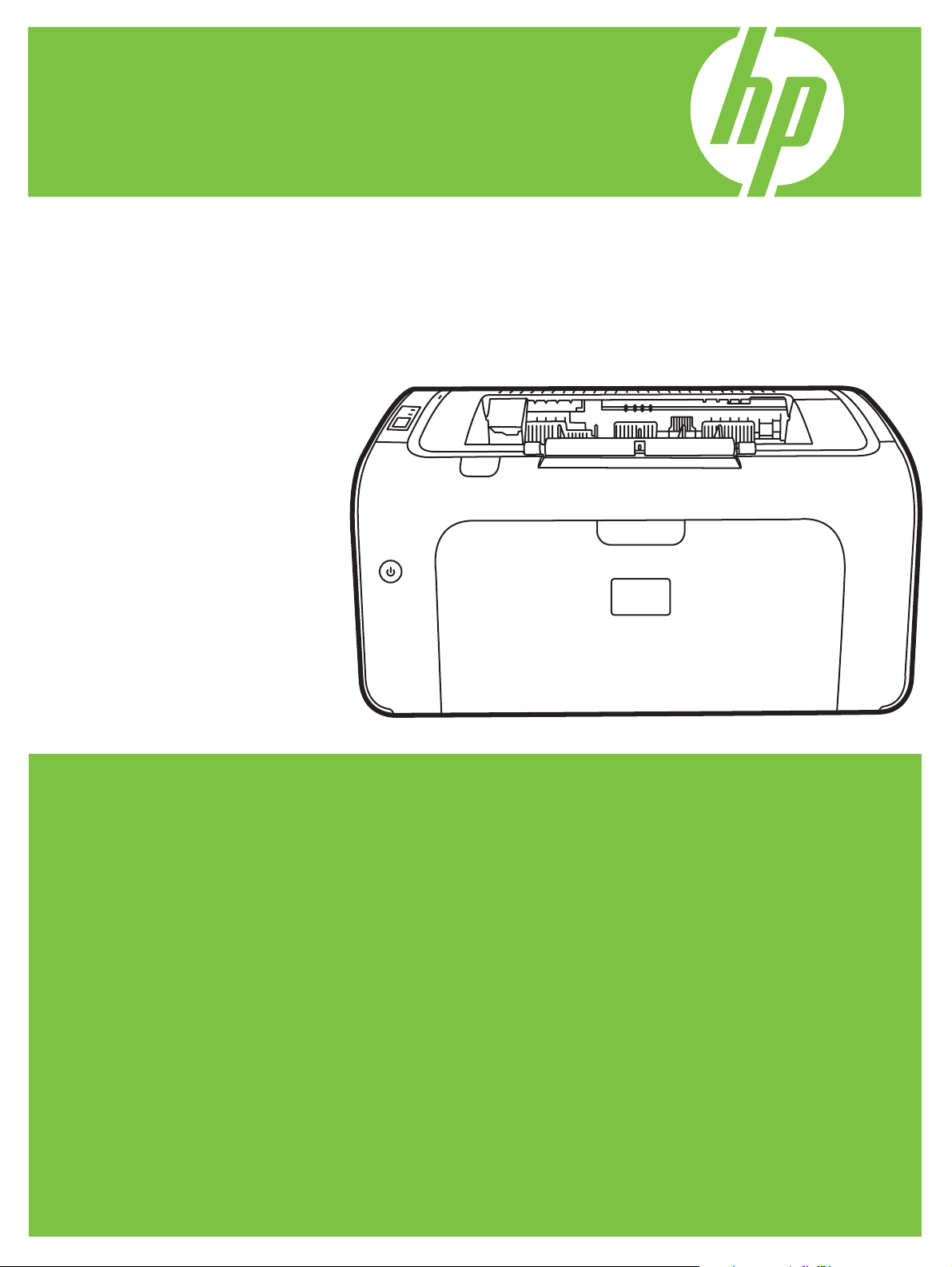
HP LaserJet serije P1000 i P1500
Uputstvo za upotrebu
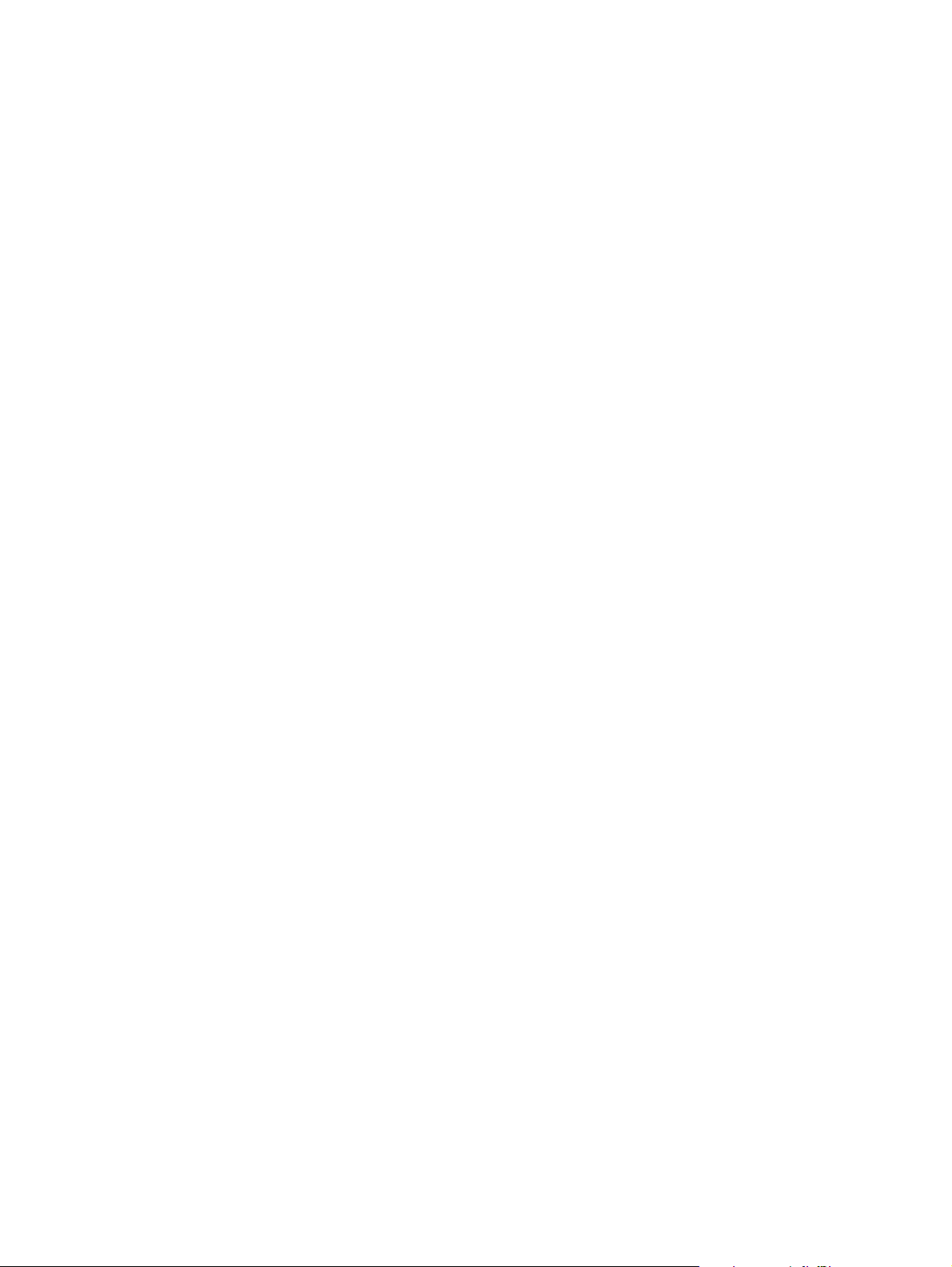
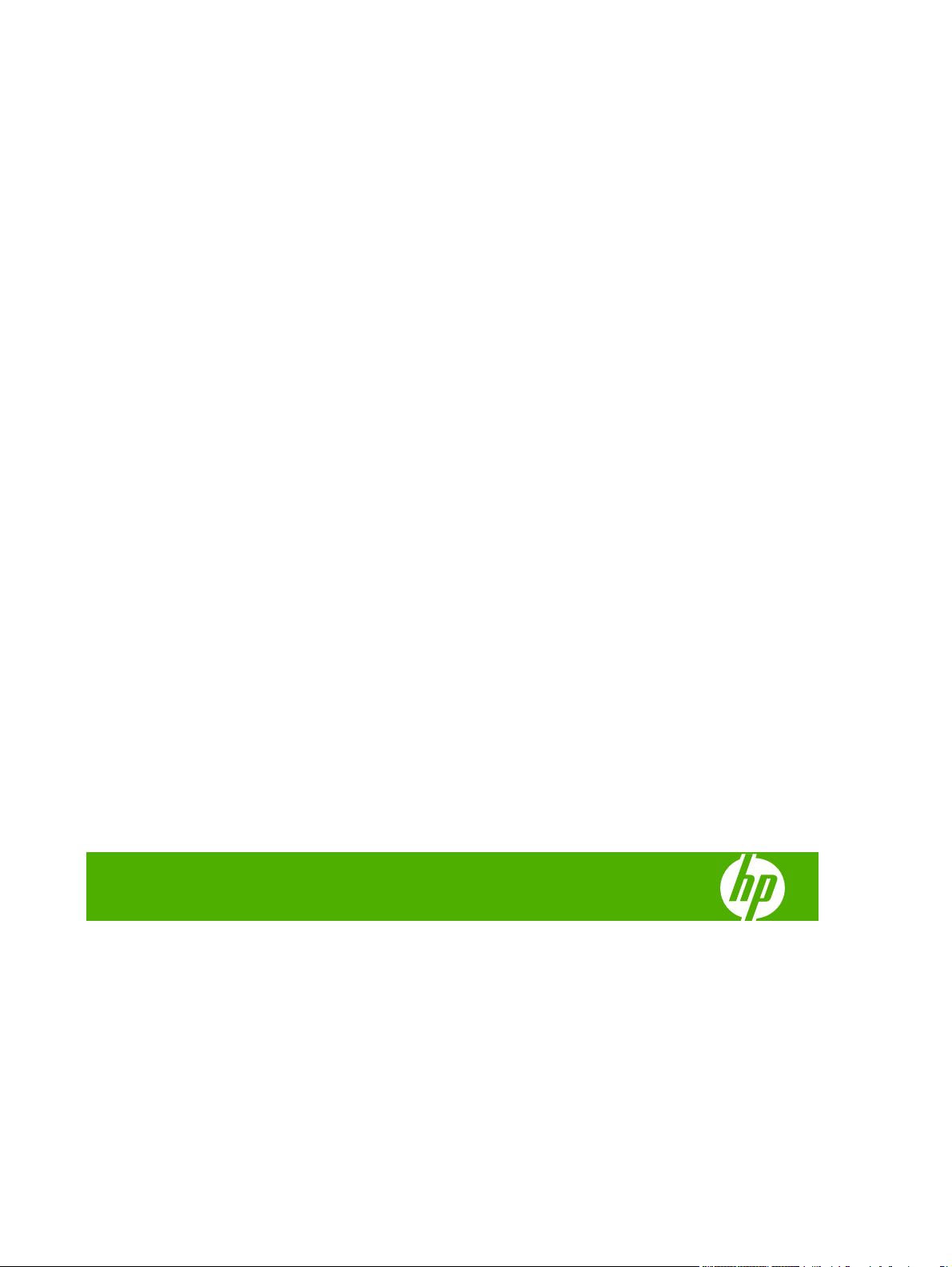
HP LaserJet serije P1000 i P1500
Uputstvo za upotrebu
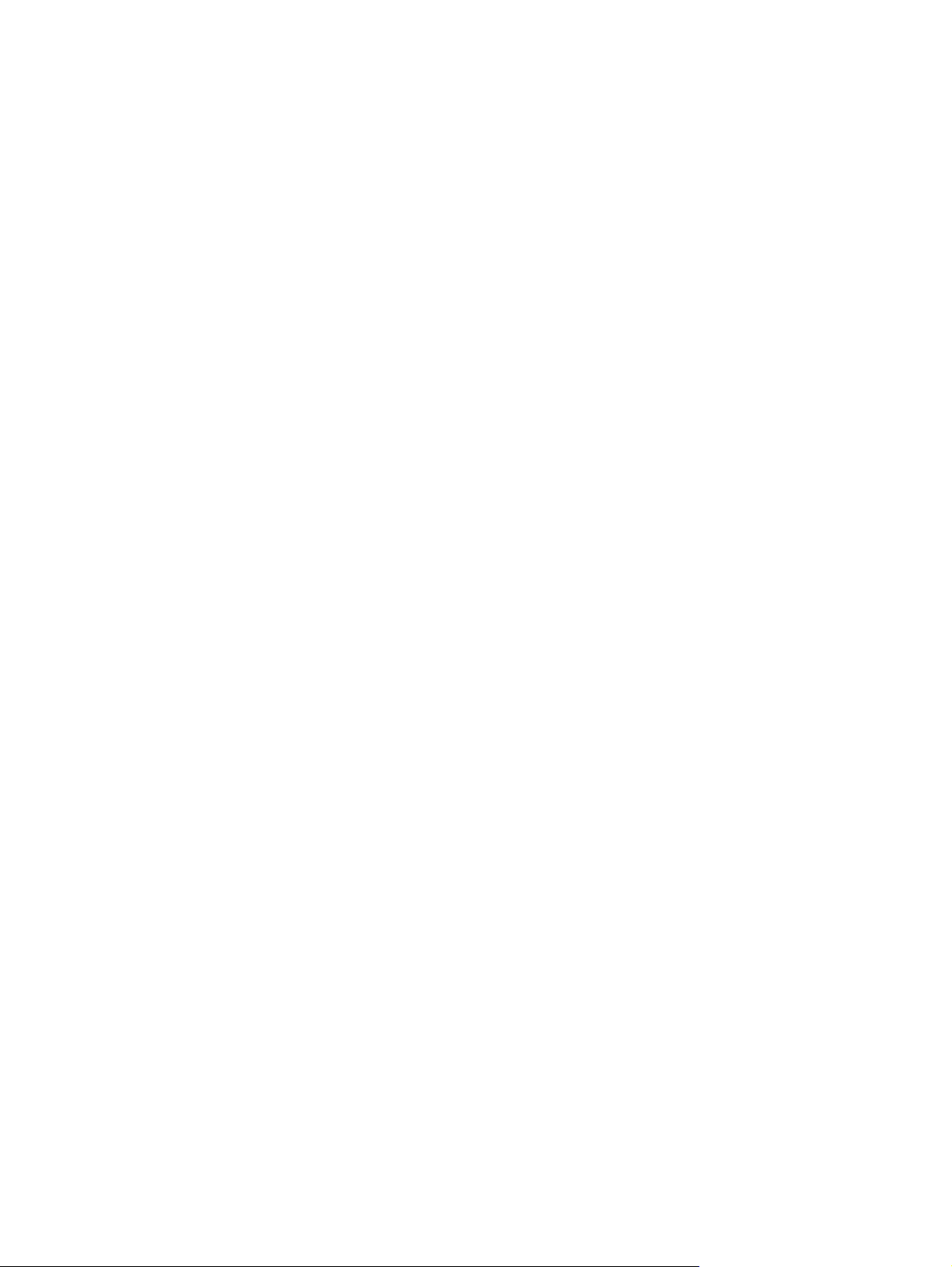
Autorska prava i licenca
© 2007 Copyright Hewlett-Packard
Development Company, L.P.
Nije dozvoljeno umnožavanje,
prilagođavanje ili prevođenje bez
prethodnog pismenog odobrenja, osim u
okvirima zakona o autorskim pravima.
Informacije koje se navode u ovom
dokumentu mogu se menjati bez
obaveštenja.
Jedine garancije za HP proizvode i usluge
navode se u izričitim garancijama koje idu uz
proizvode i usluge. Ništa od onoga što je
ovde navedeno ne sme se smatrati kao
davanje dodatne garancije. HP ne odgovara
za tehničke odn. uređivačke greške ili
propuste koje sadrži ovaj dokument.
Broj dela: CB410-91013
Edition 1, 12/2007
Žigovi
Microsoft
®
, Windows® i Windows NT
®
predstavljaju registrovane žigove korporacije
Microsoft u SAD.
PostScript
®
je registrovani žig kompanije
Adobe Systems Incorporated.
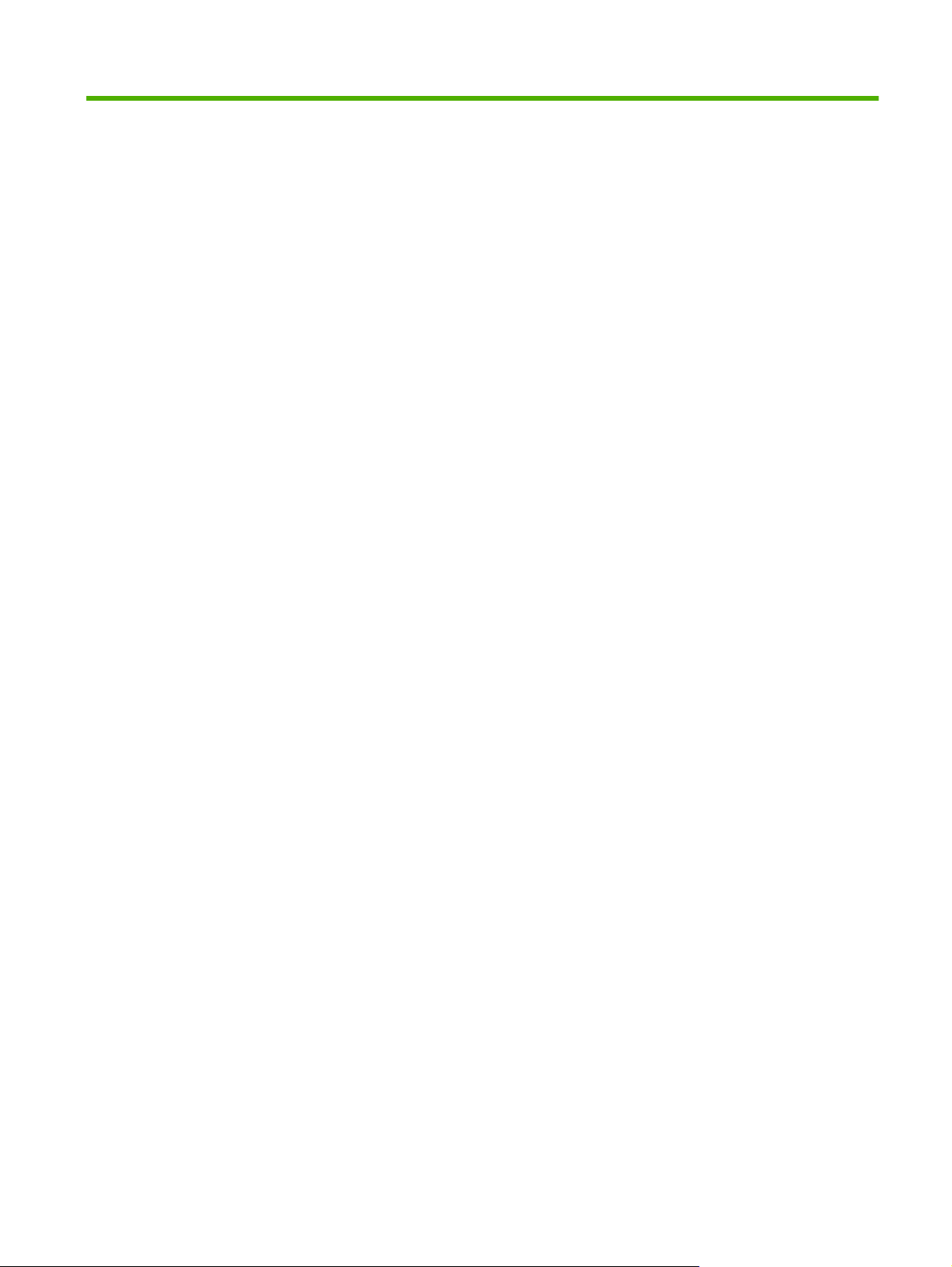
Sadržaj
1 Informacije o proizvodu
Konfiguracije proizvoda ........................................................................................................................ 2
Funkcije proizvoda ............................................................................................................................... 3
Identifikovanje delova proizvoda .......................................................................................................... 5
HP LaserJet serije P1000 .................................................................................................... 5
HP LaserJet serije P1505 .................................................................................................... 6
2 Kontrolna tabla
HP LaserJet serije P1000 ................................................................................................................... 10
HP LaserJet serije P1505 ................................................................................................................... 11
3 Softver proizvoda
Podržani operativni sistemi ................................................................................................................ 14
Podržani mrežni sistemi (samo Mrežni modeli HP LaserJet P1500) ................................................. 15
Priključci uređaja ................................................................................................................................ 16
Softver za Windows ............................................................................................................................ 18
USB priključci ..................................................................................................................... 16
Mrežni priključci (samo Mrežni modeli HP LaserJet P1500) ............................................. 16
Povežite uređaj sa mrežom ............................................................................... 16
Instaliranje softvera za mrežni uređaj ............................................................... 17
Windows upravljački programi za štampač ........................................................................ 18
Prioriteti štampača (upravljački program) .......................................................... 18
Pomoć na mreži za svojstva štampača ............................................................. 18
Prioriteti postavki za štampanje ........................................................................ 18
Dodatne vrste upravljačkih programa za Windows (Mrežni modeli
HP LaserJet P1500) .......................................................................................... 18
Instaliranje Windows softvera za štampač ........................................................ 19
Za instalaciju softvera za štampač za Windows Server 2003 (samo
upravljački program za štampanje), Windows 98SE i Me (samo
upravljački program) ......................................................................... 19
Za instalaciju softvera za štampač za Windows 2000 i XP .............. 19
Promena postavki upravljačkog programa štampača za operativni sistem
Windows ............................................................................................................ 19
Ugrađeni Web server (EWS) (samo Mrežni modeli HP LaserJet P1500) ......................... 19
SRWW iii
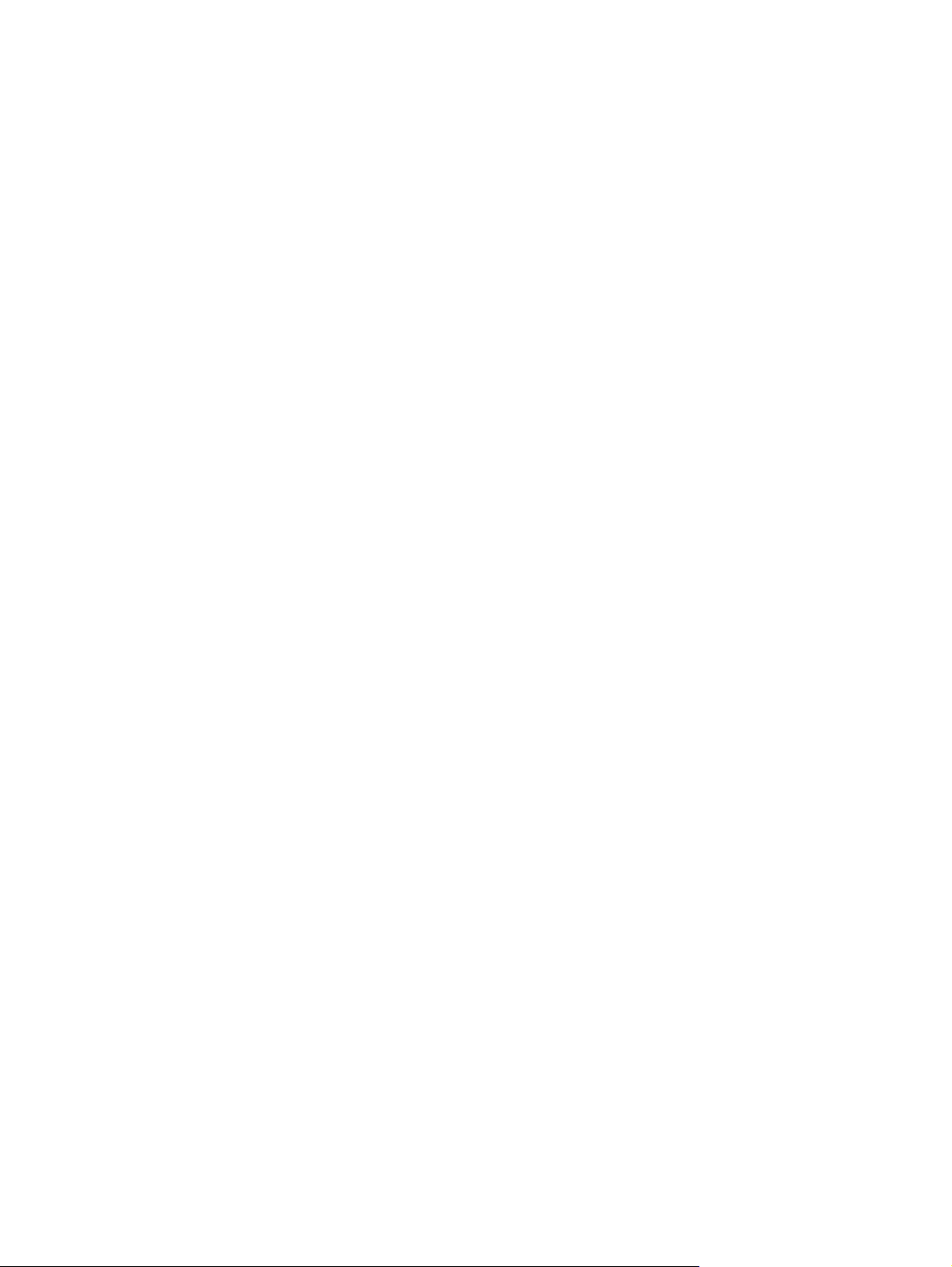
Softver za Macintosh .......................................................................................................................... 20
Macintosh upravljački programi za štampač ...................................................................... 20
Instaliranje Macintosh upravljačkih programa za štampač ................................ 20
Podešavanje Macintosh upravljačkih programa za štampač ............................ 20
4 Podržani papir i druge vrste medijuma
Saznajte koji se medijumi mogu korisiti .............................................................................................. 24
Podržani formati medijuma ................................................................................................................. 25
Izaberite medijum za štampanje ......................................................................................................... 26
Medijumi koji mogu oštetiti uređaj ...................................................................................... 26
Medijumi koje treba izbegavati .......................................................................................... 26
Specijalni medijumi za štampanje ...................................................................................................... 27
Koverte .............................................................................................................................. 27
Nalepnice ........................................................................................................................... 27
Folije .................................................................................................................................. 28
Memorandumi ili odštampani obrasci ................................................................................ 28
Težak papir ........................................................................................................................ 28
5 Zadaci štampanja
Postavke kvaliteta štampanja ............................................................................................................. 30
Umetanje medijuma ........................................................................................................................... 31
Fioka za prioritetno štampanje (samo HP LaserJet serije P1006/P1009/P1500) .............. 31
Glavna ulazna fioka ........................................................................................................... 31
Podešavanje fioke za kratke medijume (samo HP LaserJet P1002/P1003/P1004/
P1005) ............................................................................................................................... 31
Štampanje na posebnim medijumima ................................................................................................ 33
Promenite postavke u upravljačkom programu za štampač tako da odgovaraju veličini
i vrsti medijuma .................................................................................................................. 33
Vrste štampanja i kapacitet fioke ....................................................................................... 33
Štampanje na obe stranice papira (ručno obostrano štampanje) ...................................... 34
Štampanje više stranica na jednom listu papira (N-up štampanje) .................................... 36
Štampanje brošura ............................................................................................................ 37
Štampanje vodenih žigova ................................................................................................. 38
Štampanje slika u ogledalu ................................................................................................ 38
Otkazivanje zadatka štampanja ......................................................................................................... 39
6 Rukovanje i održavanje
Zamena kasete s tonerom .................................................................................................................. 42
Stranice sa osnovnim podacima o štampaču ..................................................................................... 44
Probna stranica .................................................................................................................. 44
Stranica sa podešavanjima ................................................................................................ 44
Stranica sa stanjem potrošnog materijala .......................................................................... 44
Ugrađeni Web server (samo Mrežni modeli HP LaserJet P1500) ...................................................... 45
iv SRWW
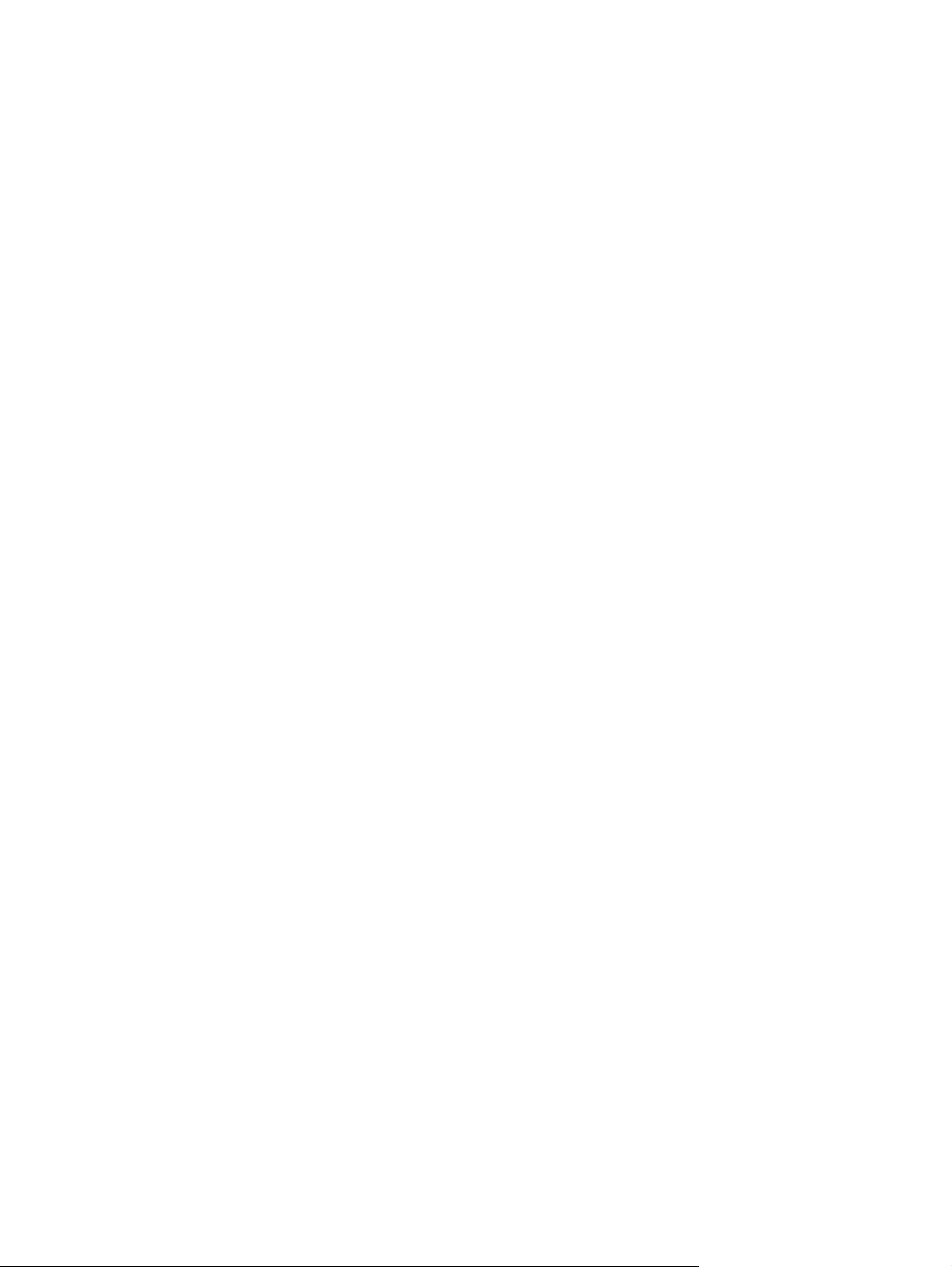
Otvaranje ugrađenog Web servera .................................................................................... 45
Kartica „Information“ (Informacije) ..................................................................................... 46
Kartica „Settings“ (Postavke) ............................................................................................. 46
Kartica „Networking“ (Umrežavanje) .................................................................................. 46
Veze ................................................................................................................................... 46
Rad sa potrošnim materijalom ............................................................................................................ 47
Vek trajanja potrošnog materijala ...................................................................................... 47
Provera i naručivanje potrošnog materijala ....................................................................... 47
Smernice za čuvanje potrošnog materijala ........................................................................ 47
Zamena i recikliranje potrošnog materijala ........................................................................ 48
Preraspodela tonera .......................................................................................................... 48
Politika kompanije HP u vezi sa potrošnim materijalom drugih proizvođača ..................... 48
Podešavanje uređaja za potrošni materijal drugih proizvođača ........................ 48
Web lokacija za borbu protiv falsifikovanja HP potrošnog materijala ................................ 48
Čišćenje uređaja ................................................................................................................................. 49
Čišćenje mesta gde se nalazi kaseta s tonerom ............................................................... 49
Čišćenje putanje kojom se kreće papir u uređaju .............................................................. 51
Zamena valjka za uvlačenje papira .................................................................................................... 52
Čišćenje valjka za uvlačenje papira ................................................................................................... 55
Zamena pločice za razdvajanje papira ............................................................................................... 56
EconoMode ........................................................................................................................................ 59
7 Rešavanje problema
Lista pitanja za proveru pri rešavanju problema ................................................................................. 62
1. korak: Da li je uređaj dobro podešen? ........................................................................... 62
2. korak: Da li je lampica „Spreman” uključena? ............................................................... 62
3. korak: Da li možete da odštampate stranicu sa podešavanjima? .................................. 62
4. korak: Da li je kvalitet štampanja prihvatljiv? ................................................................. 63
5. korak: Da li uređaj komunicira sa računarom? .............................................................. 63
6. korak: Da li odštampana stranica izgleda onako kako ste očekivali? ............................ 63
Kontaktiranje HP podrške .................................................................................................. 64
Način rada statusnih lampica ............................................................................................................. 65
Uklanjanje zaglavljenog papira ........................................................................................................... 68
Tipične lokacije zaglavljivanja medijuma ........................................................................... 68
Uklanjanje zaglavljenog lista .............................................................................................. 68
Poboljšanje kvaliteta štampanja ......................................................................................................... 71
Svetao ili izbledeli otisak prilikom štampanja ..................................................................... 71
Mrlje od tonera ................................................................................................................... 71
Isprekidano štampanje ....................................................................................................... 71
Vertikalne linije ................................................................................................................... 72
Siva pozadina .................................................................................................................... 72
Zamrljano štampanje ......................................................................................................... 72
Ispušteni toner ................................................................................................................... 73
SRWW v

Vertikalne smetnje koje se ponavljaju ................................................................................ 73
Izobličeni znakovi ............................................................................................................... 73
Iskošen tekst ...................................................................................................................... 74
Iskrivljeni ili talasasti tekst .................................................................................................. 74
Gužvanje ili nabori ............................................................................................................. 74
Toner oko znakova ............................................................................................................ 74
Rešavanje problema sa medijumima ................................................................................................. 75
Odštampana stranica izgleda drugačije nego na ekranu ................................................................... 76
Nečitak, netačan ili nepotpun tekst .................................................................................... 76
Grafika ili tekst koji nedostaju ili prazne stranice ............................................................... 76
Format stranice je drugačiji nego na drugom HP LaserJet štampaču ............................... 76
Kvalitet grafike ................................................................................................................... 77
Problemi sa softverom za štampač .................................................................................................... 78
Uobičajeni problemi kod Macintosh računara .................................................................................... 79
Rešavanje problema u vezi sa mrežnim podešavanjima ................................................................... 82
Dodatak A Dodatna oprema i potrošni materijal
Poruèivanje potrošnog materijala i dodatne opreme .......................................................................... 84
Dodatak B Servisiranje i podrška
Izjava o ograničenoj garanciji kompanije Hewlett-Packard ................................................................ 86
Garancija za opravku od strane korisnika .......................................................................................... 87
Ugovor o licenciranju Hewlett-Packard softvera ................................................................................. 88
Ograničena garancija za kasete s tonerom i selenske valjke ............................................................. 89
HP služba za pomoć klijentima .......................................................................................................... 90
Dostupnost podrške i servisa ............................................................................................................. 92
HP Care Pack™ servisi i ugovori o servisiranju ................................................................ 92
Uputstvo za ponovno pakovanje uređaja ........................................................................................... 93
Dodatak C Specifikacije ureðaja
Dodatak D Informacije o propisima
Usklaðenost sa propisima amerièke Federalne komisije za komunikacije (FCC) .............................. 98
Izjave deklaracije o usklaðenosti za model HP LaserJet serije P1000 .............................................. 99
Izjave deklaracije o usklaðenosti za model HP LaserJet serije P1505 ............................................ 100
Izjave o propisima ............................................................................................................................ 101
Izjava o bezbednosti lasera ............................................................................................. 101
Kanadski DOC propisi ..................................................................................................... 101
Korejska EMI izjava ......................................................................................................... 101
Izjava o laserima za Finsku ............................................................................................. 102
Tabela supstanci (Kina) ................................................................................................... 103
Program upravljanja prirodnim resursima ........................................................................................ 104
Zaštita životne sredine ..................................................................................................... 104
vi SRWW
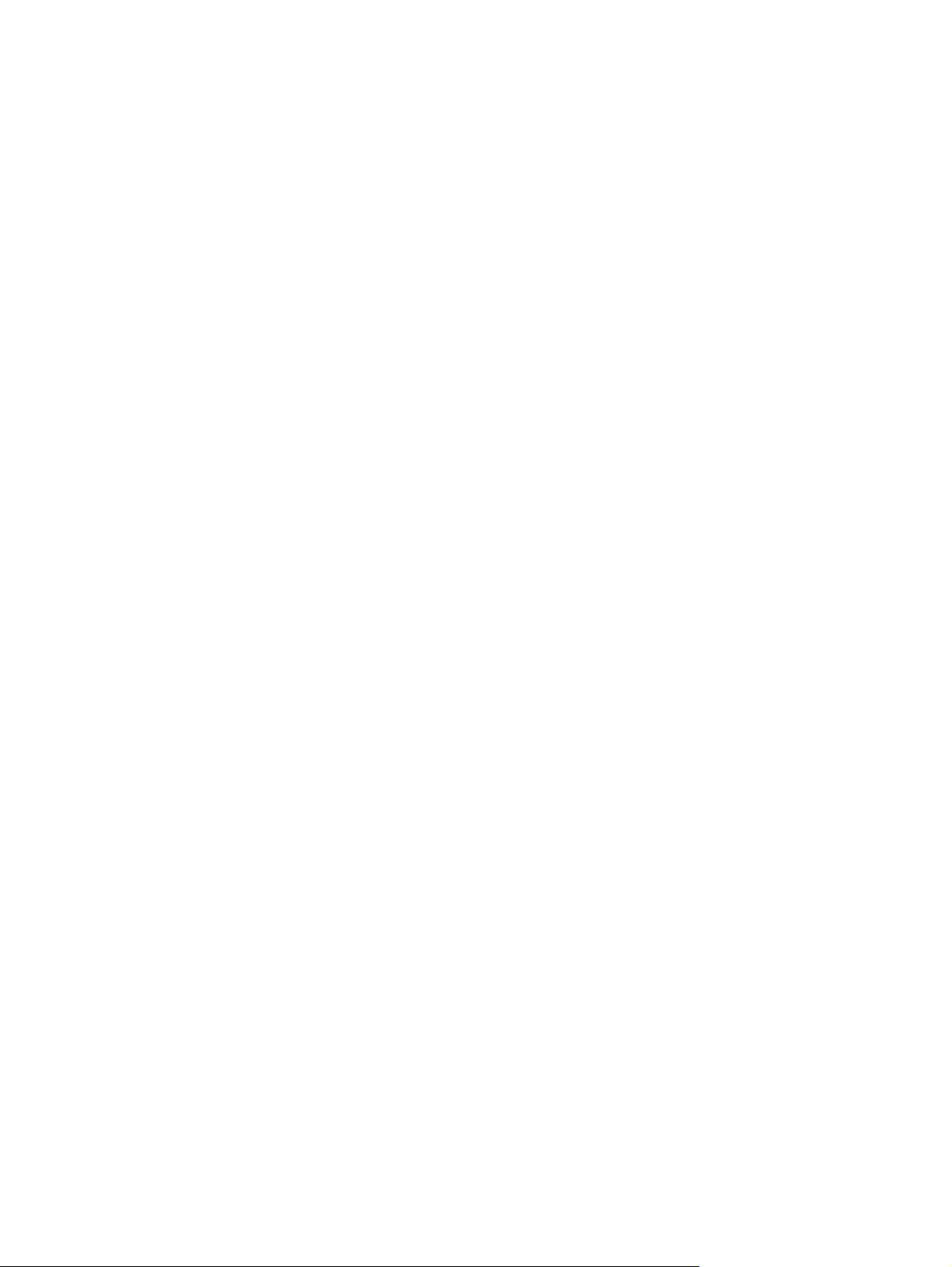
Proizvodnja ozona ........................................................................................................... 104
Potrošnja struje ................................................................................................................ 104
Potrošnja tonera .............................................................................................................. 104
Upotreba papira ............................................................................................................... 104
Plastika ............................................................................................................................ 104
Potrošni materijal za HP LaserJet ................................................................................... 104
Uputstva o vraćanju i recikliranju ..................................................................................... 105
Sjedinjene Američke Države i Portoriko .......................................................... 105
Grupno vraćanje (od dve do osam kaseta s tonerom) ................... 105
Pojedinačno vraćanje ..................................................................... 105
Isporuka .......................................................................................... 105
Vraćanje van SAD ........................................................................................... 105
Papir ................................................................................................................................ 105
Ograničenja materijala ..................................................................................................... 105
Uklanjanje otpadne opreme od strane korisnika u privatnim domaćinstvima u Evropskoj
uniji .................................................................................................................................. 106
Lista bezbednosnih podataka o materijalima (Material Safety Data Sheet - MSDS) ....... 106
Za više informacija ........................................................................................................... 106
Indeks ............................................................................................................................................................... 107
SRWW vii
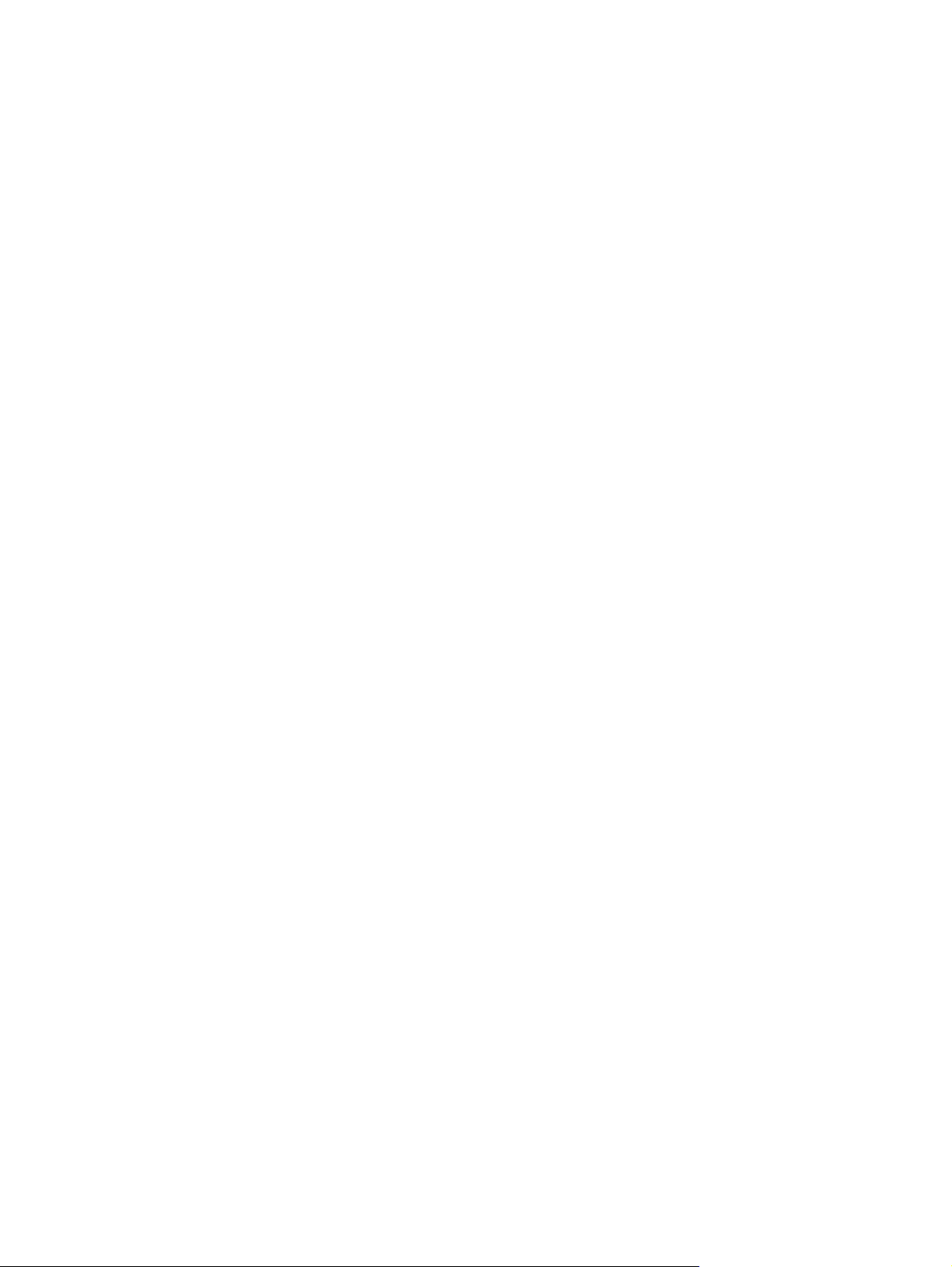
viii SRWW
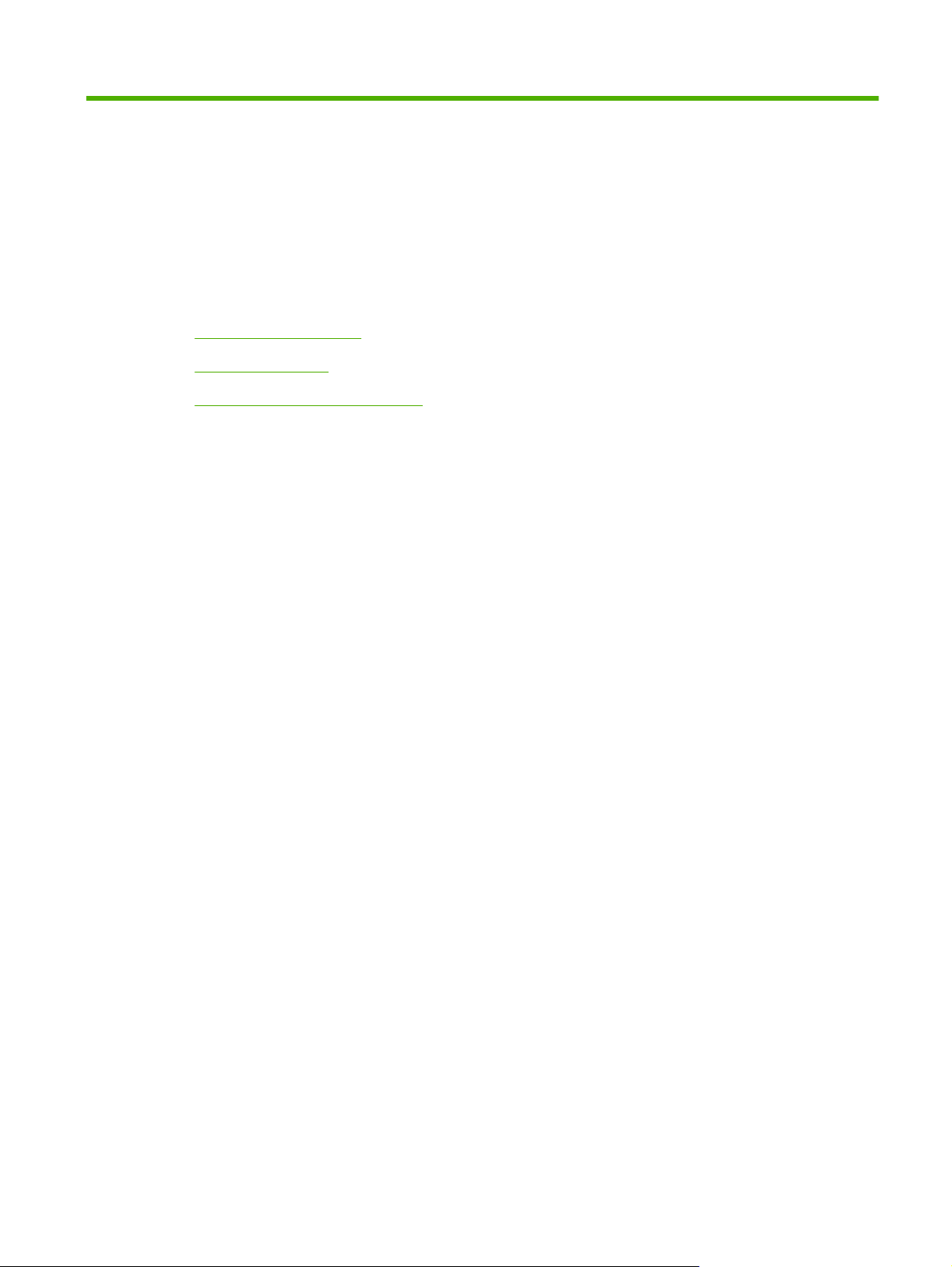
1 Informacije o proizvodu
Konfiguracije proizvoda
●
Funkcije proizvoda
●
Identifikovanje delova proizvoda
●
SRWW 1
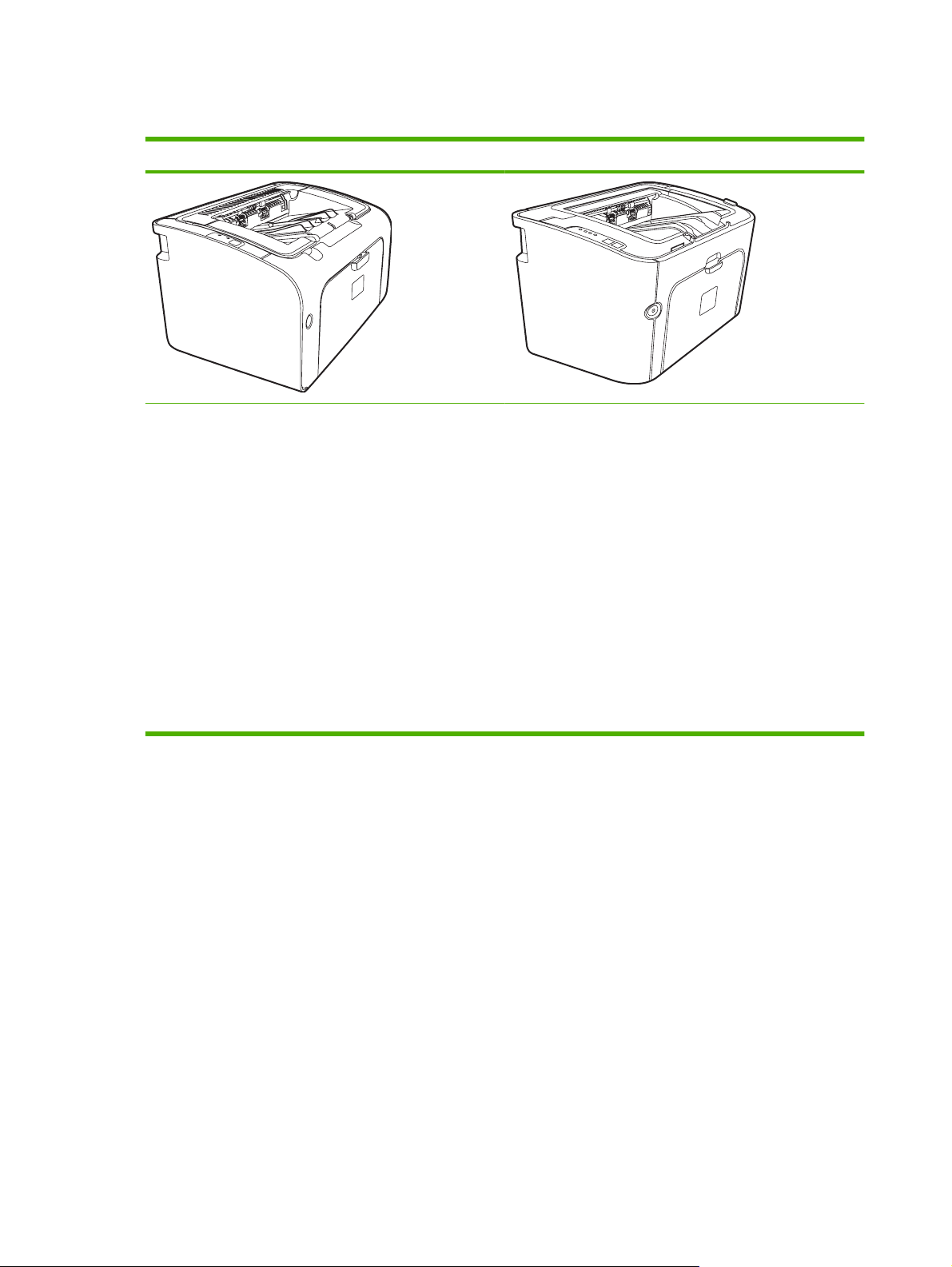
Konfiguracije proizvoda
HP LaserJet serije P1000 HP LaserJet serije P1505
Izlazak prve stranice: < 8 sekundi
●
Brzina: 14 stranice formata A4 u minutu (str/min.), 15
●
stranica formata pisma u minutu.
Fioka: Univerzalna fioka za 150 listova.
●
Mogućnost povezivanja: Brzi USB 2.0 port.
●
samo HP LaserJet P1006/P1009
Izlazak prve stranice: < 8 sekundi
●
Brzina: 22 stranica formata A4 u minutu (str/min.), 17
●
stranica formata pisma u minutu.
Fioka: Fioka za prioritetno štampanje za 10 listova i
●
univerzalna fioka za 150 listova.
Mogućnost povezivanja: Brzi USB 2.0 port.
●
Izlazak prve stranice: < 6 sekundi
●
Brzina: 22 stranica formata A4 u minutu (str/min.), 23
●
stranica formata pisma u minutu.
Fioke: Fioka za prioritetno štampanje za 10 listova i
●
univerzalna fioka za 250 listova.
Mogućnost povezivanja: Brzi USB 2.0 port.
●
Povezivanje putem ugrađenog priključka (samo Mrežni
modeli HP LaserJet P1500).
2 Poglavlje 1 Informacije o proizvodu SRWW
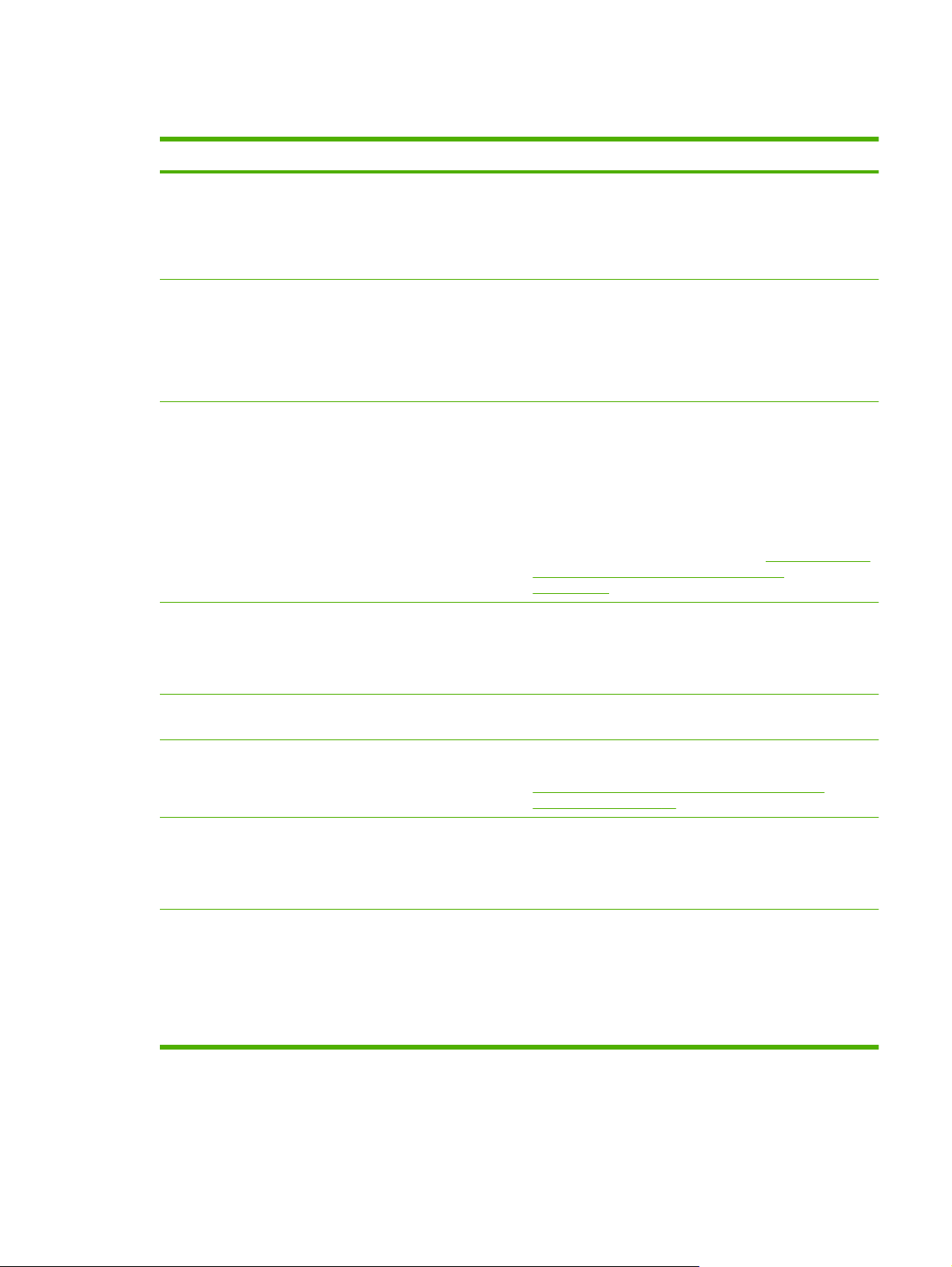
Funkcije proizvoda
Pogodnost Postojeće funkcije
Odličan kvalitet štampanja
Jednostavnost upotrebe
Fleksibilno rukovanje papirom
Priključci interfejsa
HP kasete s tonerom.
●
Tekst i grafika prave rezolucije od 600 x 600 tačaka po inču.
●
Postavke koje se mogu podešavati da bi se dobio najbolji
●
rezultat štampanja.
Kaseta s tonerom se lako postavlja.
●
Zgodan pristup kasetama s tonerom i putanji kojom prolazi
●
papir prilikom štampanja putem vratanca za kasetu s
tonerom.
Podešavanje fioke za papir jednom rukom.
●
Glavna fioka za memorandume, koverte, nalepnice, folije,
●
medijume prilagodljive veličine, razglednice i težak papir.
Fioka za prioritetno štampanje za memorandume, koverte,
●
nalepnice, folije, medije prilagodljive veličine, razglednice i
težak papir.
Izlazna korpa za 125 listova.
●
Štampajte obostrano (ručno). Pogledajte
●
stranice papira (ručno obostrano štampanje)
na stranici 34.
Brzi 2.0 USB port.
●
Ugrađeni unutrašnji server za štampanje za povezivanje sa
●
10/100Base-T mrežom. (samo Mrežni modeli HP LaserJet
P1500)
Štampanje na obe
Ušteda električne energije
Ekonomično štampanje
Štampanje arhivskog materijala
Potrošni materijal
Ovaj uređaj automatski štedi električnu energiju tako što
●
značajno smanjuje potrošnju struje kada ne štampa.
Funkcije N-up štampanje (štampanje više stranica na jednom
●
listu) i Obostrano štampanje štede papir. Pogledajte
Štampanje na obe stranice papira (ručno obostrano
štampanje) na stranici 34.
Prilikom štampanja stranica koje će biti uskladištene na duže
●
vreme, ova opcija podešava uređaj tako da radi u režimu koji
smanjuje razmazivanje i bleđenje tonera.
Izaberite opciju Archive (Arhivski) kao vrstu papira.
●
Stranica sa stanjem potrošnog materijala sa meračima za
●
kasete s tonerom koji procenjuju nivo preostalog tonera. Nije
dostupna za potrošni materijal koji nije proizvela kompanija
HP.
Potvrda o autentičnosti za originalne HP kasete s tonerom.
●
Lako naručivanje materijala za zamenu.
●
SRWW Funkcije proizvoda 3
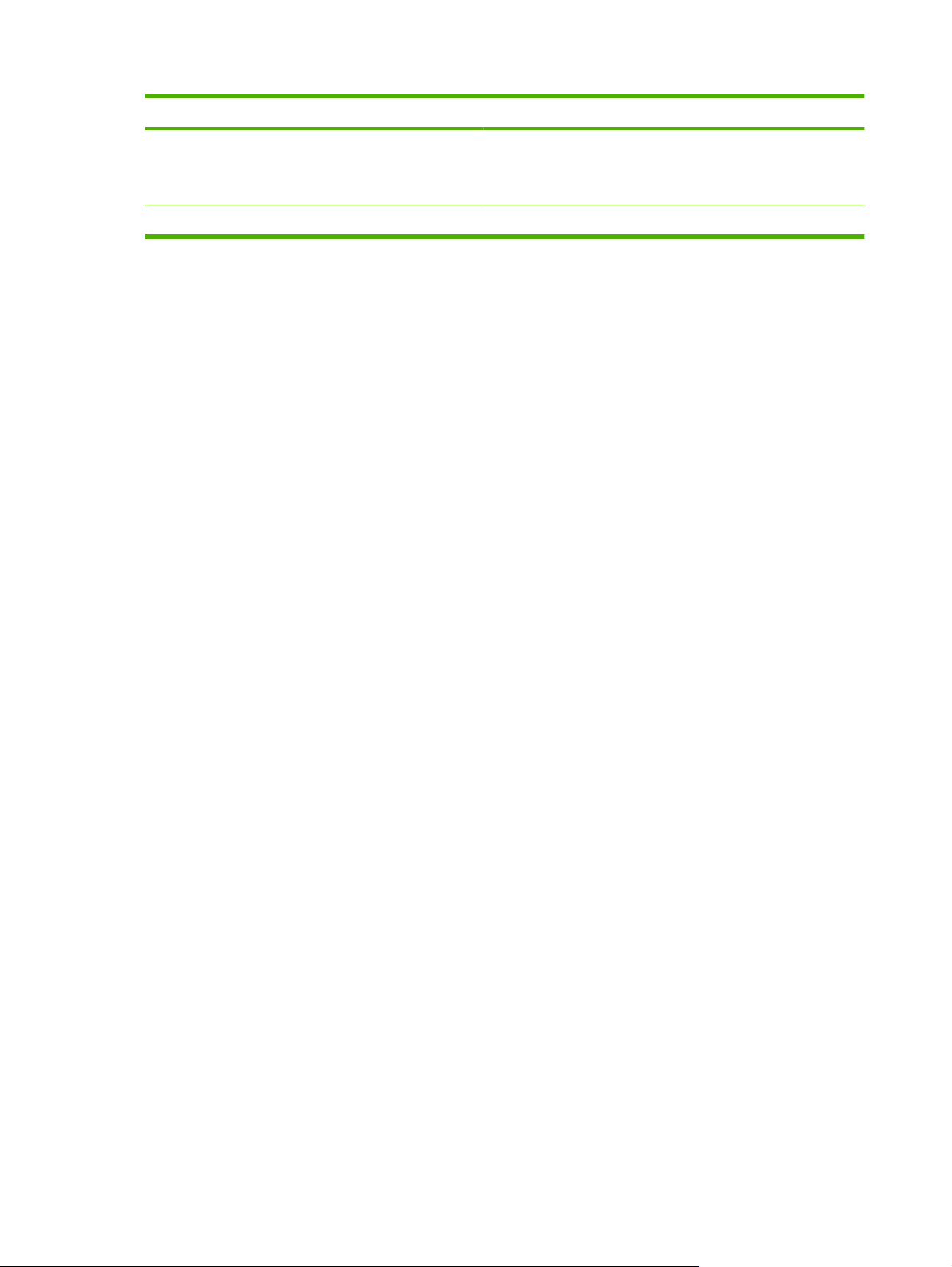
Pogodnost Postojeće funkcije
Dostupnost
Bezbednost
Uputstvo za upotrebu na mreži kompatibilno sa čitačima
●
teksta na ekranu.
Sva vratanca i poklopci se mogu otvoriti jednom rukom.
●
Priključak za Kensington bravu na zadnjoj strani uređaja.
●
4 Poglavlje 1 Informacije o proizvodu SRWW
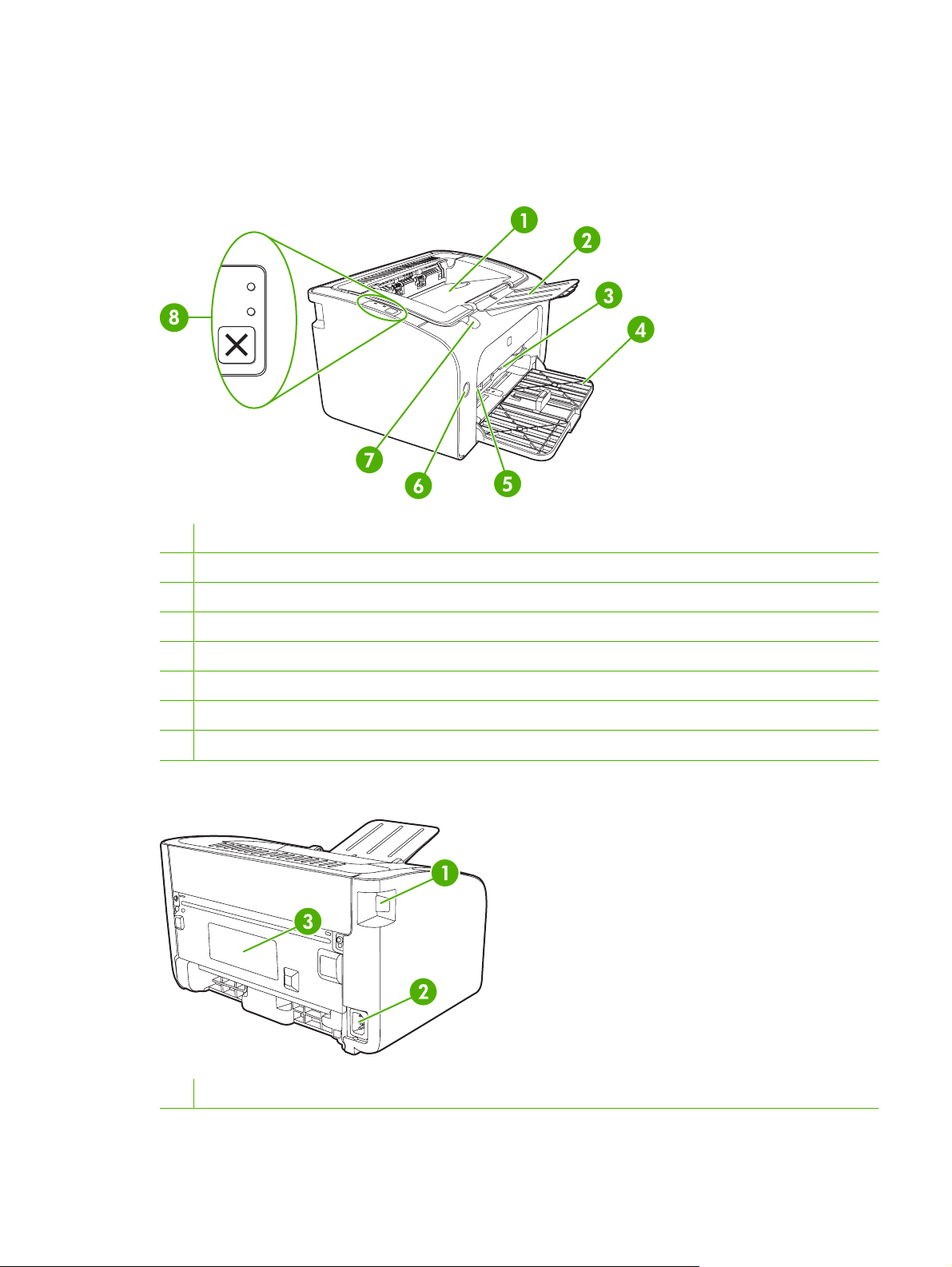
Identifikovanje delova proizvoda
HP LaserJet serije P1000
Slika 1-1 HP LaserJet serije P1000, prednja strana (prikazan HP LaserJet P1006/P1009)
1 Izlazna korpa
2 Produžetak izlazne fioke koji se može presaviti
3 Fioka za prioritetno štampanje
4 Glavna ulazna fioka koja se može presaviti
5 Produžetak za kratke medije (samo HP LaserJet P1002/P1003/P1004/P1005)
6 Dugme za uključivanje
7 Jezičak za podizanje vratanca na kaseti s tonerom
8 Kontrolna tabla (prikazana kontrolna tabla modela HP LaserJet P1006/P1009)
Slika 1-2 HP LaserJet serije P1000, zadnja strana (prikazan HP LaserJet P1006/P1009)
1 USB Port
SRWW Identifikovanje delova proizvoda 5
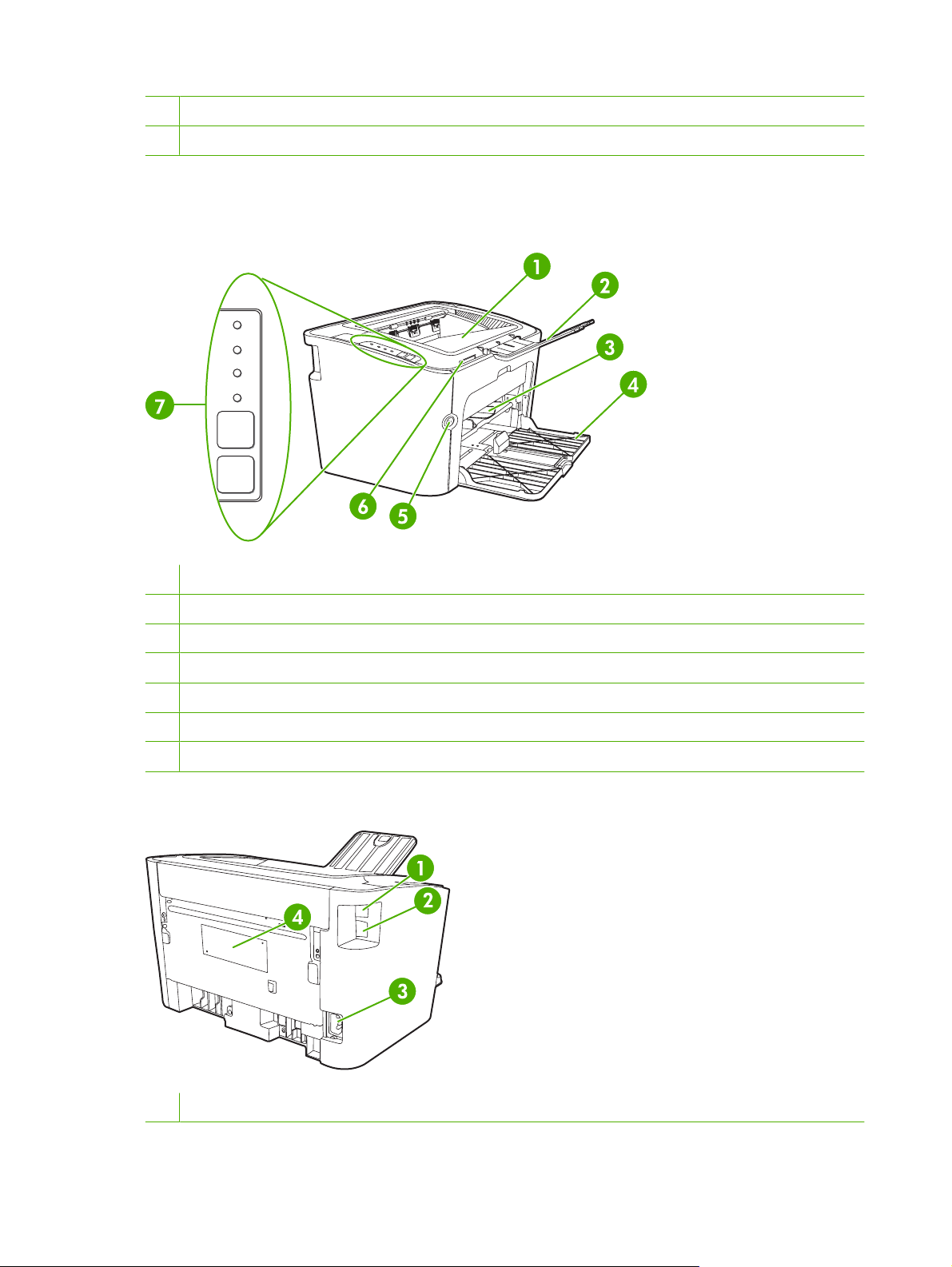
2 Priključak za napajanje
3 Serijski broj
HP LaserJet serije P1505
Slika 1-3 HP LaserJet serije P1505, prednja strana (prikazan HP LaserJet P1505n)
1 Izlazna korpa
2 Produžetak izlazne fioke koji se može presaviti
3 Fioka za prioritetno štampanje
4 Ulazna fioka
5 Dugme za uključivanje
6 Jezičak za podizanje vratanca na kaseti s tonerom
7 Kontrolna tabla
Slika 1-4 HP LaserJet serije P1505, zadnja strana (prikazan HP LaserJet P1505n)
1 USB Port
6 Poglavlje 1 Informacije o proizvodu SRWW
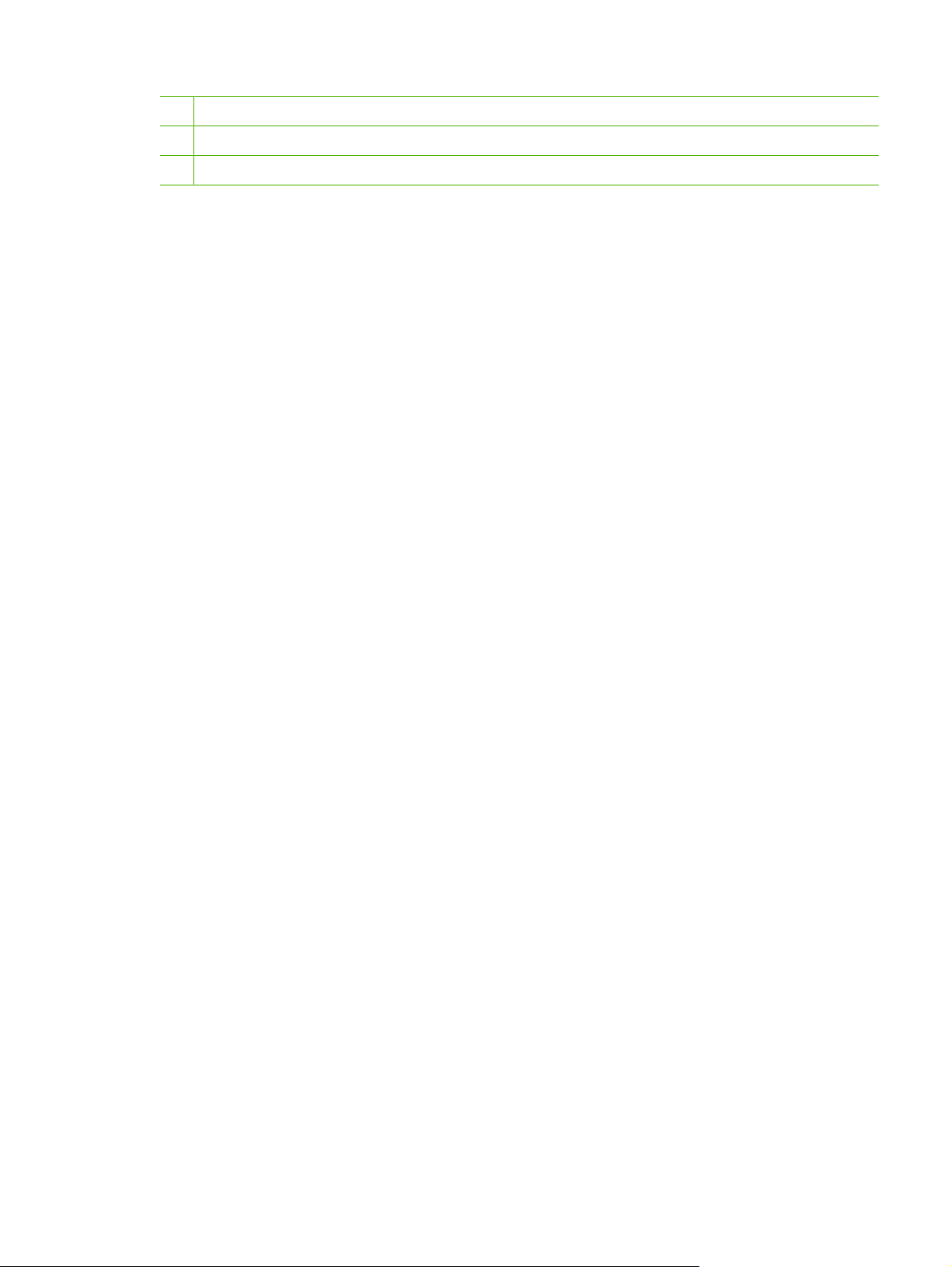
2 HP unutrašnji mrežni priključak (samo Mrežni modeli HP LaserJet P1500)
3 Priključak za napajanje
4 Serijski broj
SRWW Identifikovanje delova proizvoda 7
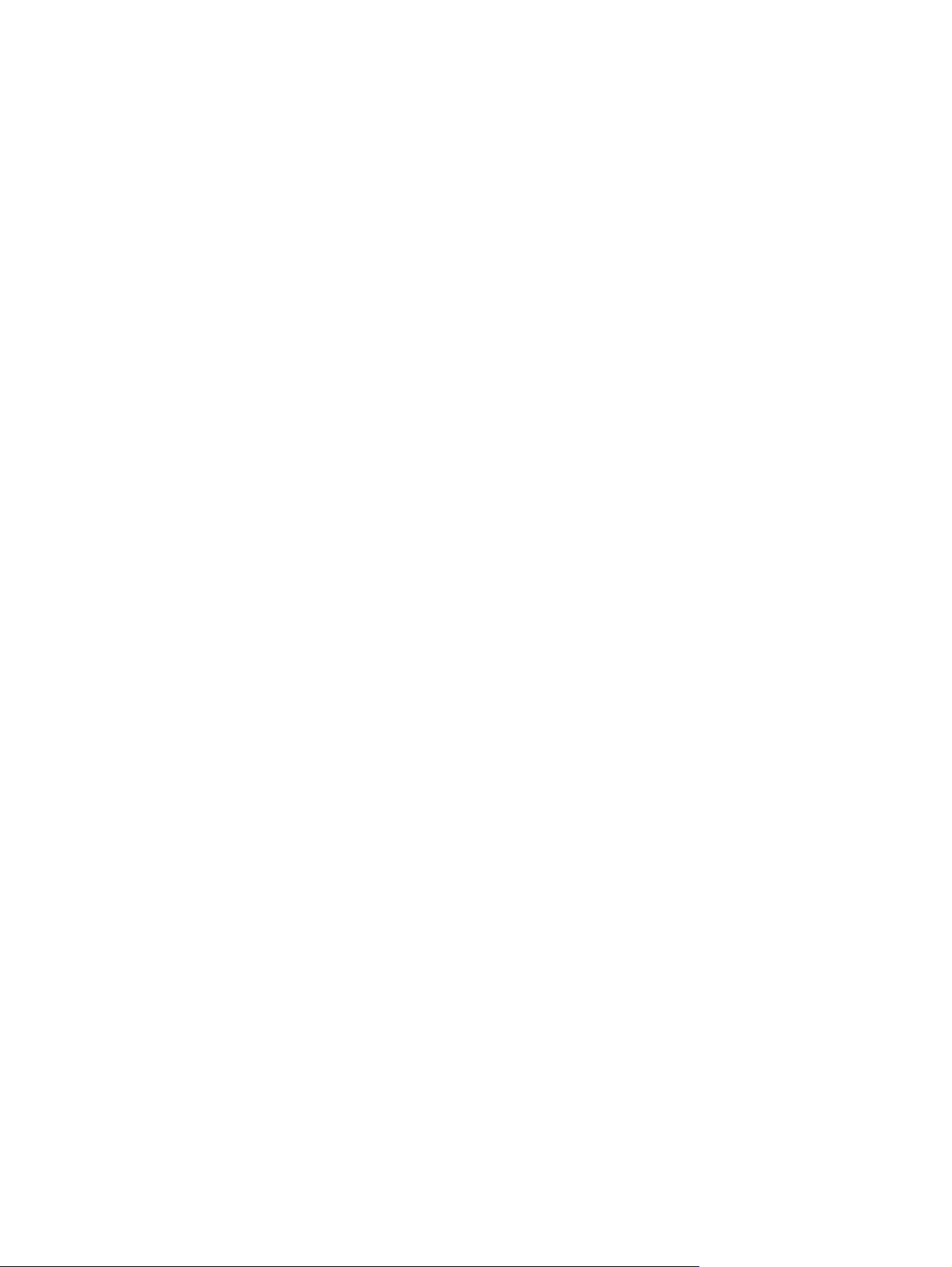
8 Poglavlje 1 Informacije o proizvodu SRWW
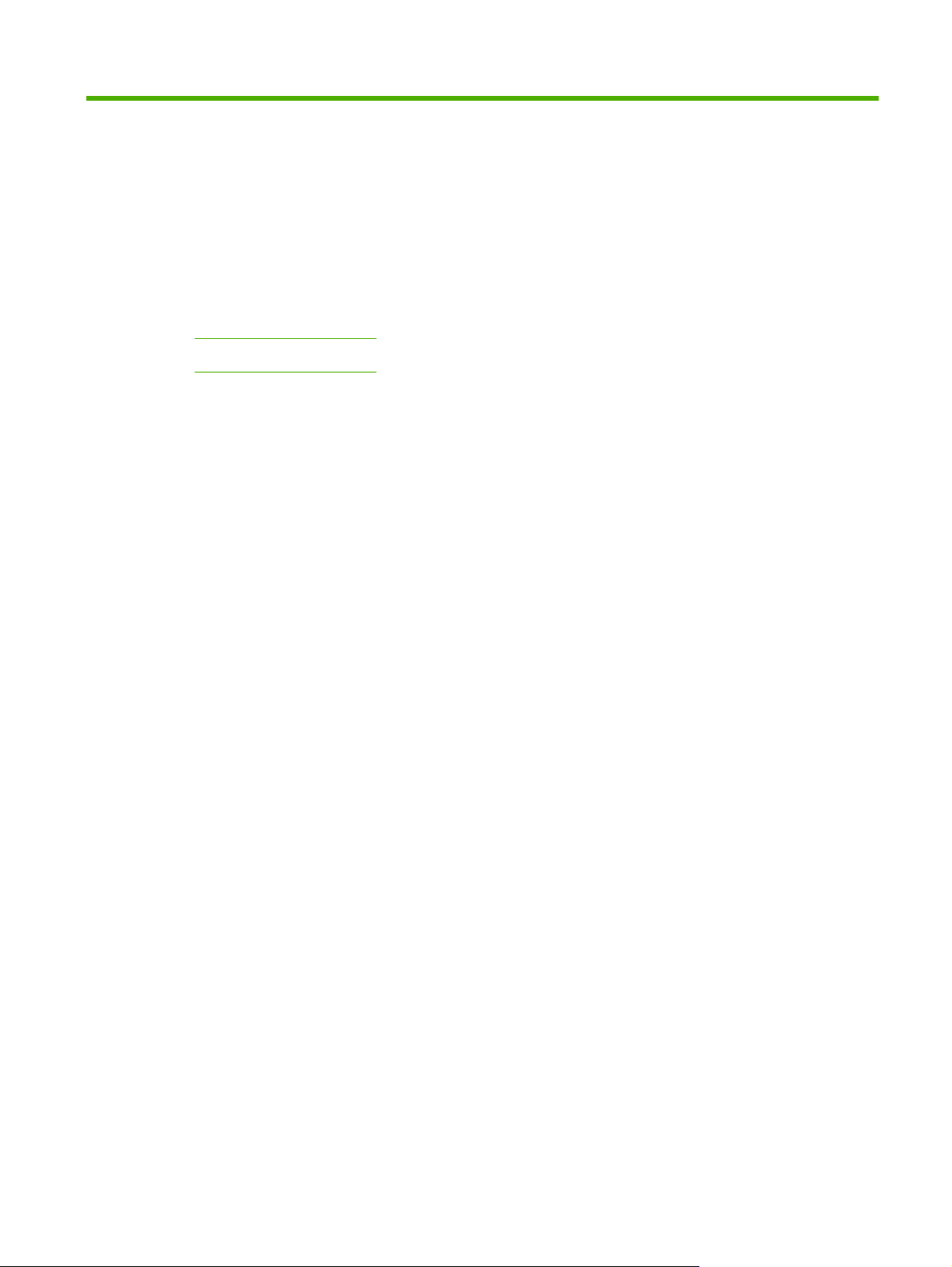
2 Kontrolna tabla
HP LaserJet serije P1000
●
HP LaserJet serije P1505
●
SRWW 9
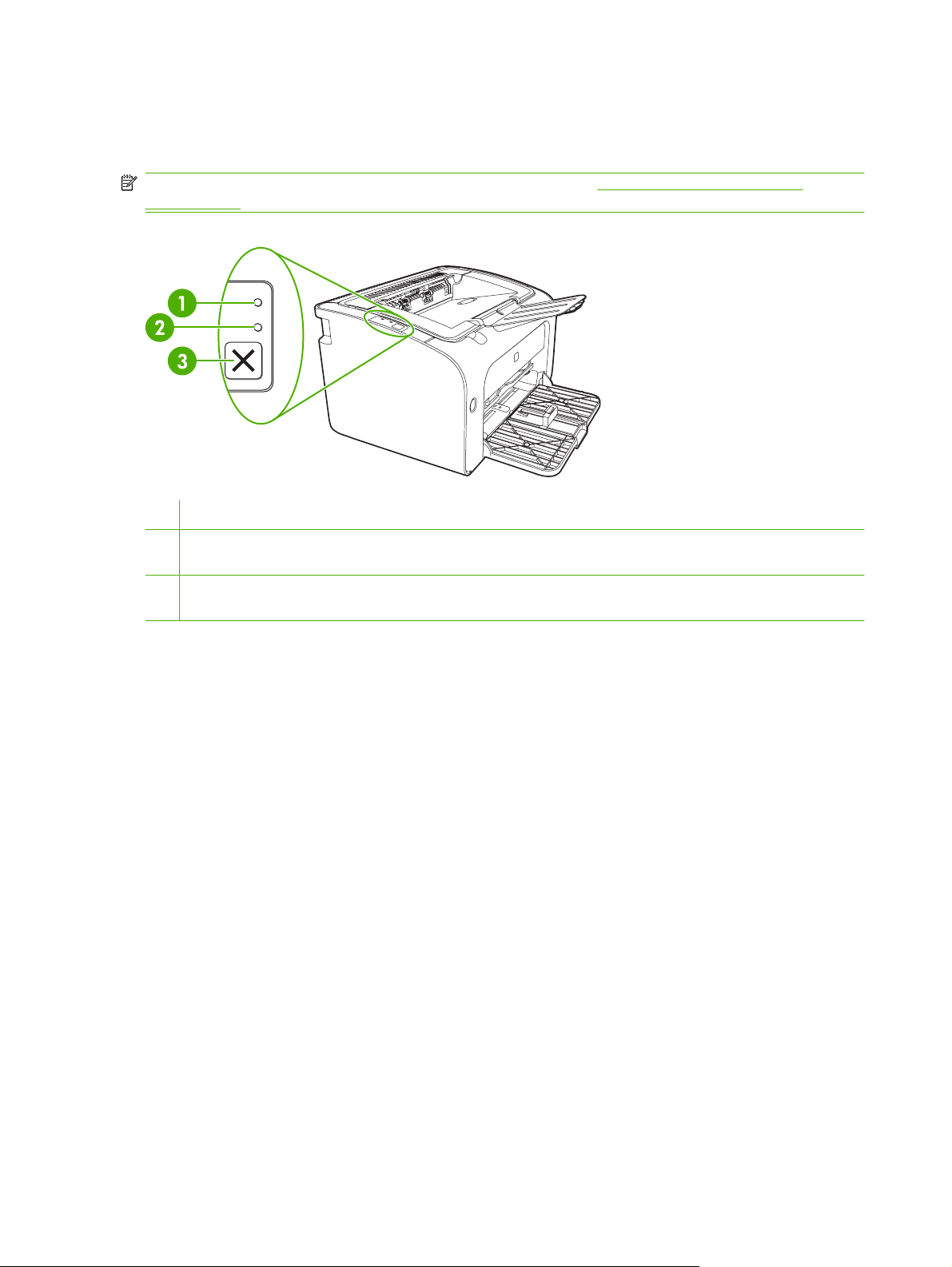
HP LaserJet serije P1000
Na kontrolnoj tabli za HP LaserJet serije P1000 nalaze se dve lampice i jedno dugme.
NAPOMENA: Za opis načina rada lampica pogledajte odeljak Način rada statusnih lampica
na stranici 65.
Slika 2-1 Kontrolna tabla modela HP LaserJet serije P1000 (prikazan HP LaserJet P1006/P1009)
1 Lampica „Pažnja”: Ukazuje da su vratanca kasete s tonerom otvorena ili da postoje druge greške.
2 Lampica „Spreman”: Kada je uređaj spreman za štampanje, lampica „Spreman" se uključuje. Dok uređaj obrađuje
podatke, lampica „Spreman" treperi.
3 Dugme Cancel: Da biste otkazali zadatak štampanja koji je u toku, pritisnite dugme Cancel (samo HP LaserJet P1006/
P1009).
10 Poglavlje 2 Kontrolna tabla SRWW
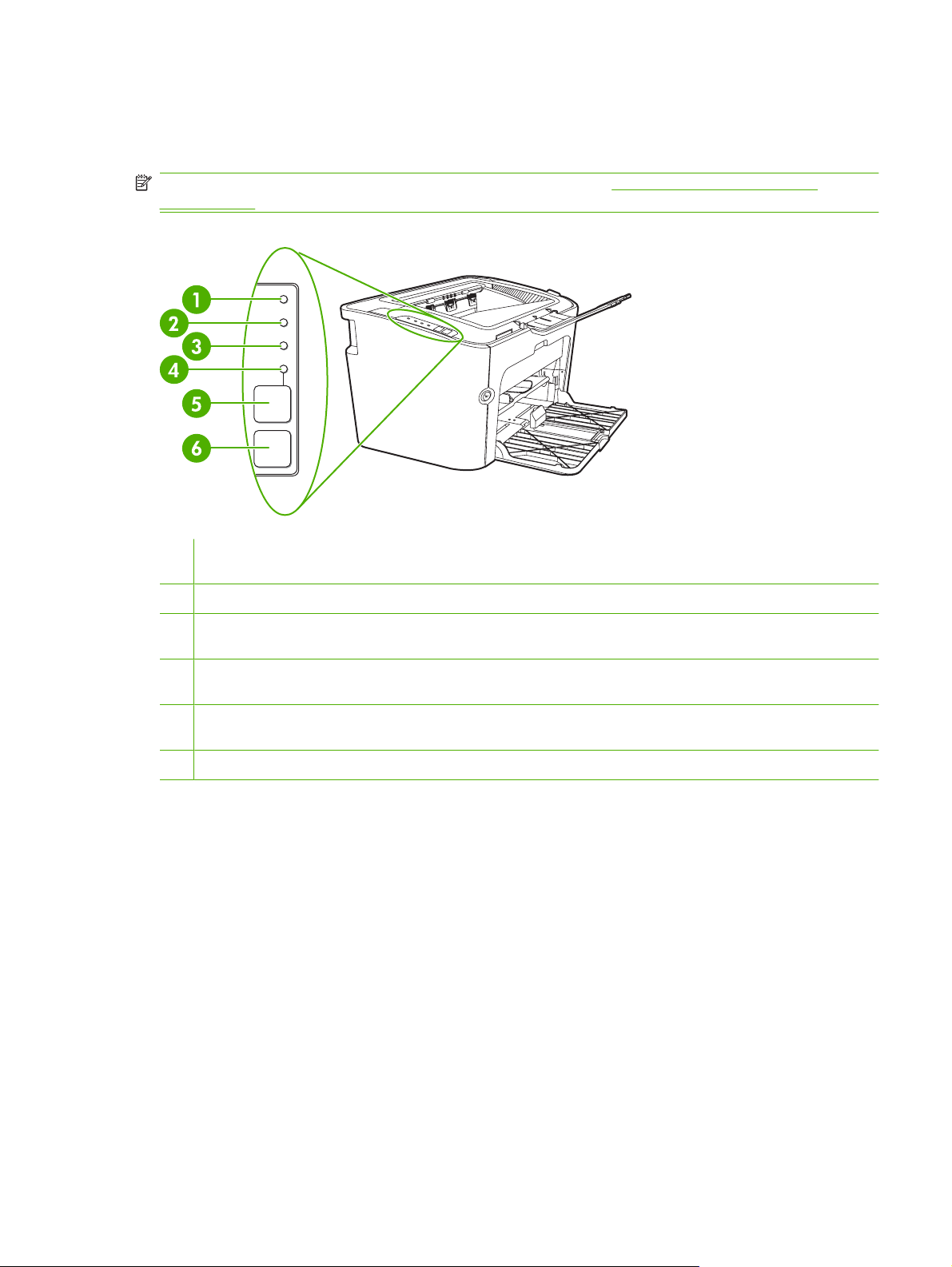
HP LaserJet serije P1505
Na kontrolnoj tabli za HP LaserJet serije P1505 nalaze se četiri lampice i dva dugmeta.
NAPOMENA: Za opis načina rada lampica pogledajte odeljak Način rada statusnih lampica
na stranici 65.
Slika 2-2 Kontrolna tabla modela HP LaserJet serije P1505 (prikazan HP LaserJet P1505n)
1 Lampica „Toner”: Kada je količina tonera u kaseti s tonerom pri dnu, lampica „Toner” se pali. Dok je kaseta s tonerom
van uređaja, lampica „Toner” treperi.
2 Lampica „Pažnja”: Ukazuje da su vratanca kasete s tonerom otvorena ili da postoje druge greške.
3 Lampica „Spreman”: Kada je uređaj spreman za štampanje, lampica „Spreman" se uključuje. Dok uređaj obrađuje
podatke, lampica „Spreman" treperi.
4 Lampica „Kreni”: treperi što označava da postoji greška koja se ponavlja ili zadatak za štampanje ručnim umetanjem
može da se nastavi.
5 Dugme Go: Da biste odštampali probnu stranicu, pritisnite dugme Go kada se uključi lampica „Spreman“. Kada lampica
„Kreni“ zasvetli, pritisnite dugme Go da biste nastavili zadatak za štampanje.
6 Dugme Cancel: Da biste otkazali zadatak štampanja koji je u toku, pritisnite dugme Cancel.
SRWW HP LaserJet serije P1505 11
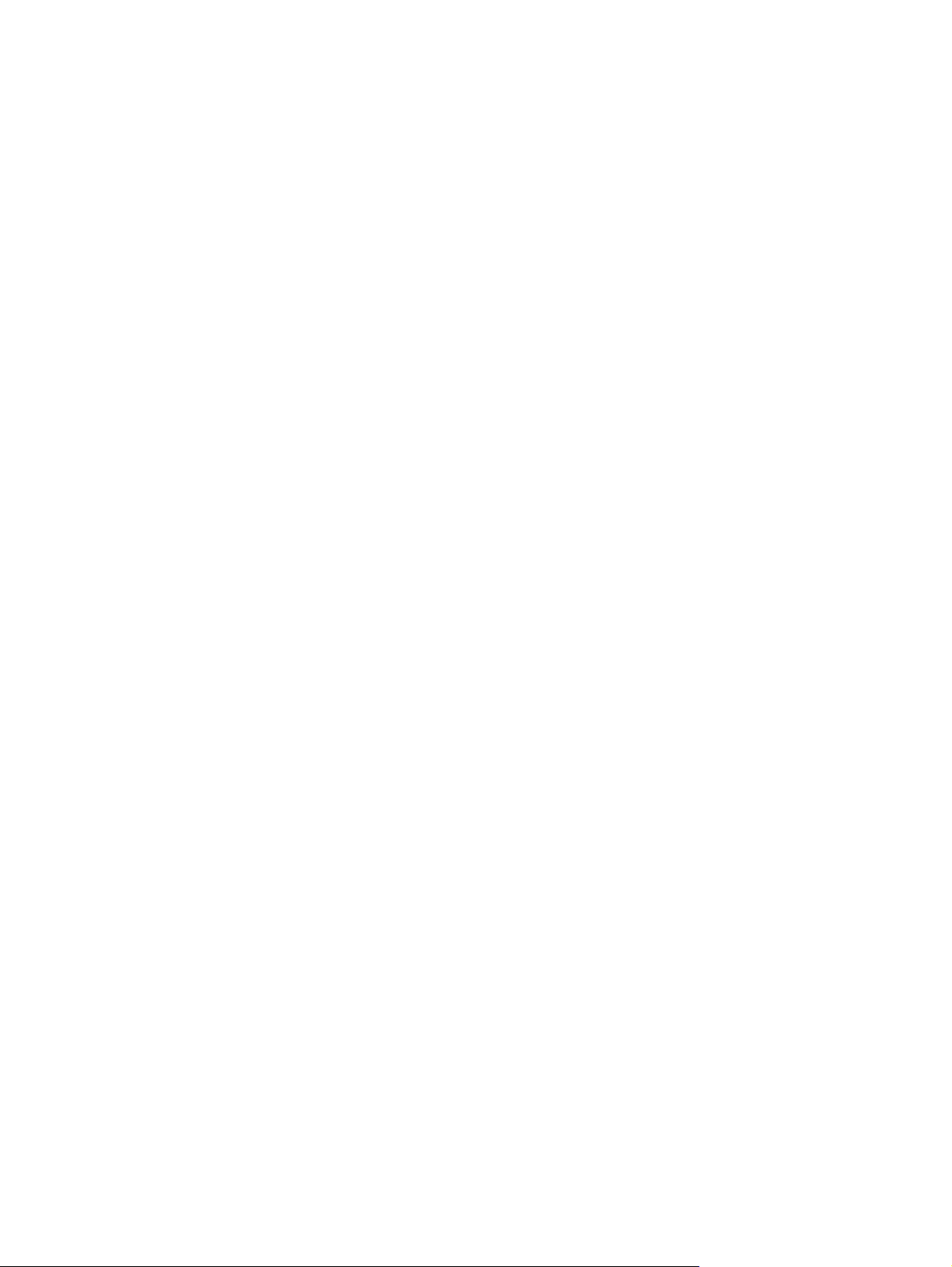
12 Poglavlje 2 Kontrolna tabla SRWW
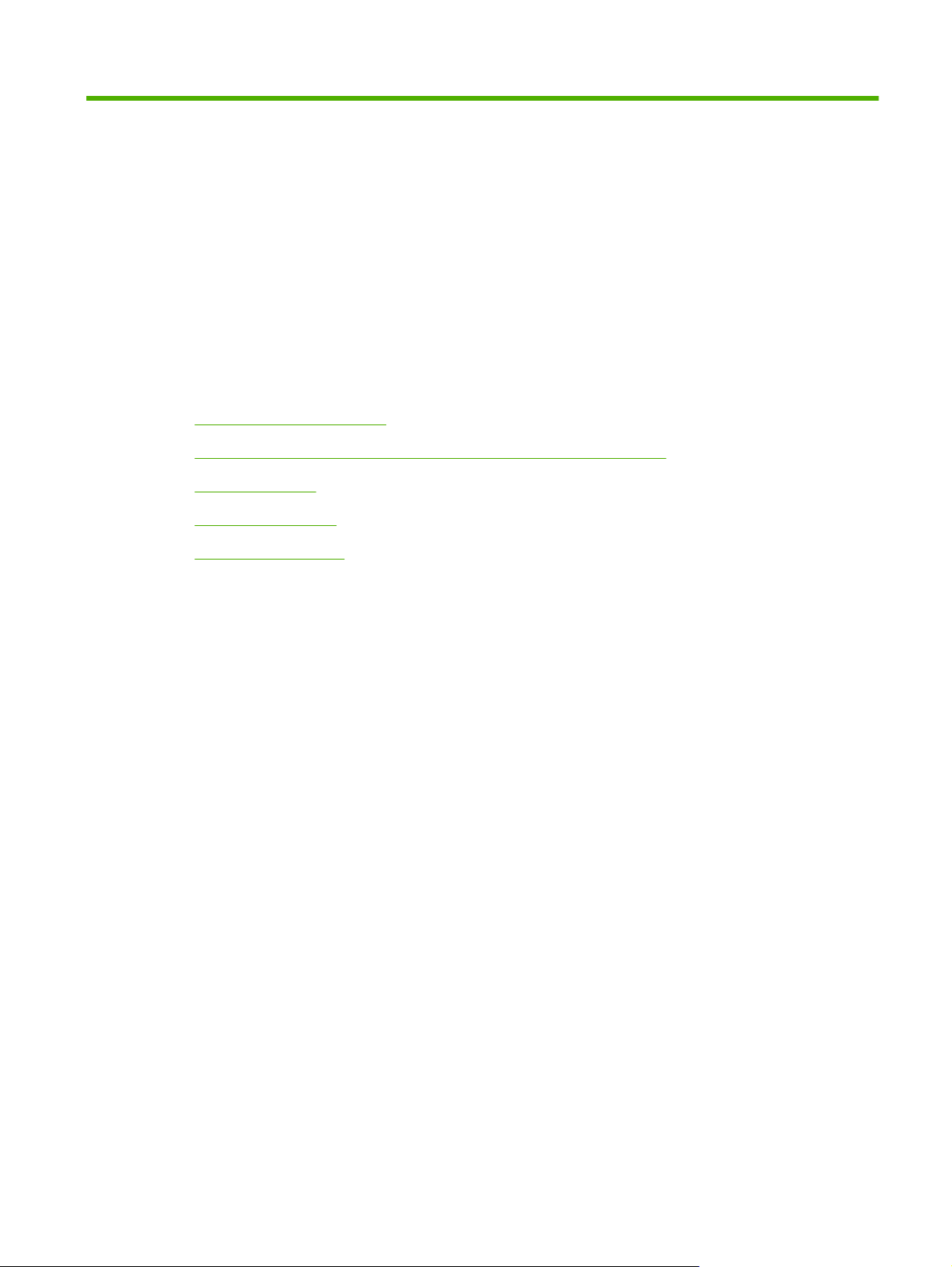
3 Softver proizvoda
Za pravilnu instalaciju uređaja i pristup svim funkcijama uređaja, neophodna je puna instalacija
dostavljenog softvera.
U sledećim odeljcima opisan je softver dostavljen uz vaš proizvod:
Podržani operativni sistemi
●
Podržani mrežni sistemi (samo Mrežni modeli HP LaserJet P1500)
●
Priključci uređaja
●
Softver za Windows
●
Softver za Macintosh
●
SRWW 13

Podržani operativni sistemi
Uređaj se dostavlja uz softver za sledeće operativne sisteme:
Windows
●
Windows Millennium Edition (Me) (samo upravljački program za štampač)
●
Windows 2000
●
Windows Server 2003 (32-bitni i 64-bitni)
●
Za dodatne informacije o nadogradnji sa operativnog sistema Windows 2000 Server na Windows
Server 2003, o upotrebi usluge Point and Print operativnog sistema Windows Server 2003 ili
upotrebi usluge Terminal Services and Printing sistema Windows Server 2003 posetite
http://www.microsoft.com/.
Windows
●
Macintosh OS X V10.2.8, V10.3.9 i V10.4.3
●
Windows Vista (32-bitni i 64-bitni)
●
®
98 SE (samo upravljački program za štampač)
®
XP (32-bitni)
14 Poglavlje 3 Softver proizvoda SRWW
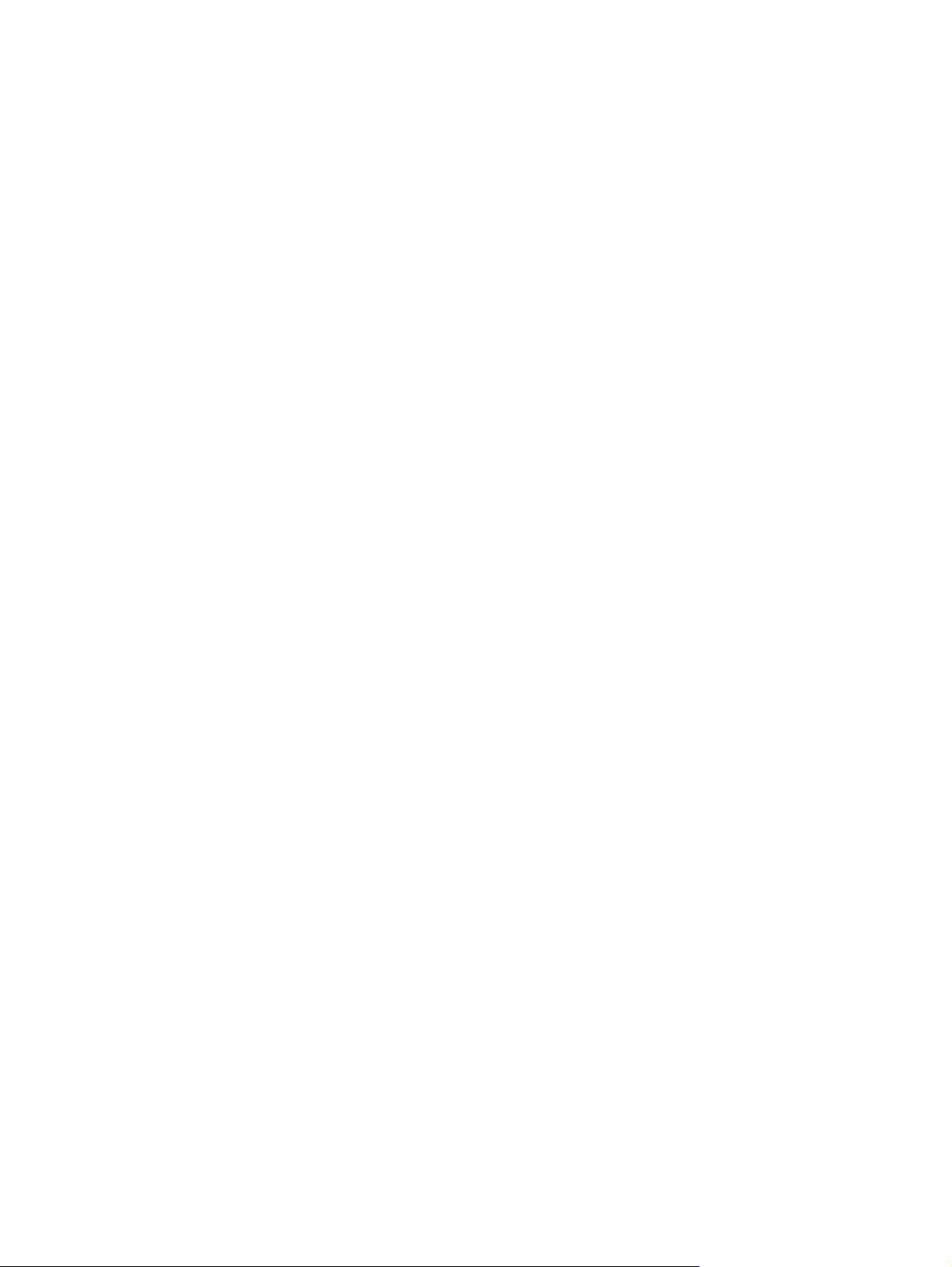
Podržani mrežni sistemi (samo Mrežni modeli HP LaserJet P1500)
TCP/IP
●
SRWW Podržani mrežni sistemi (samo Mrežni modeli HP LaserJet P1500) 15
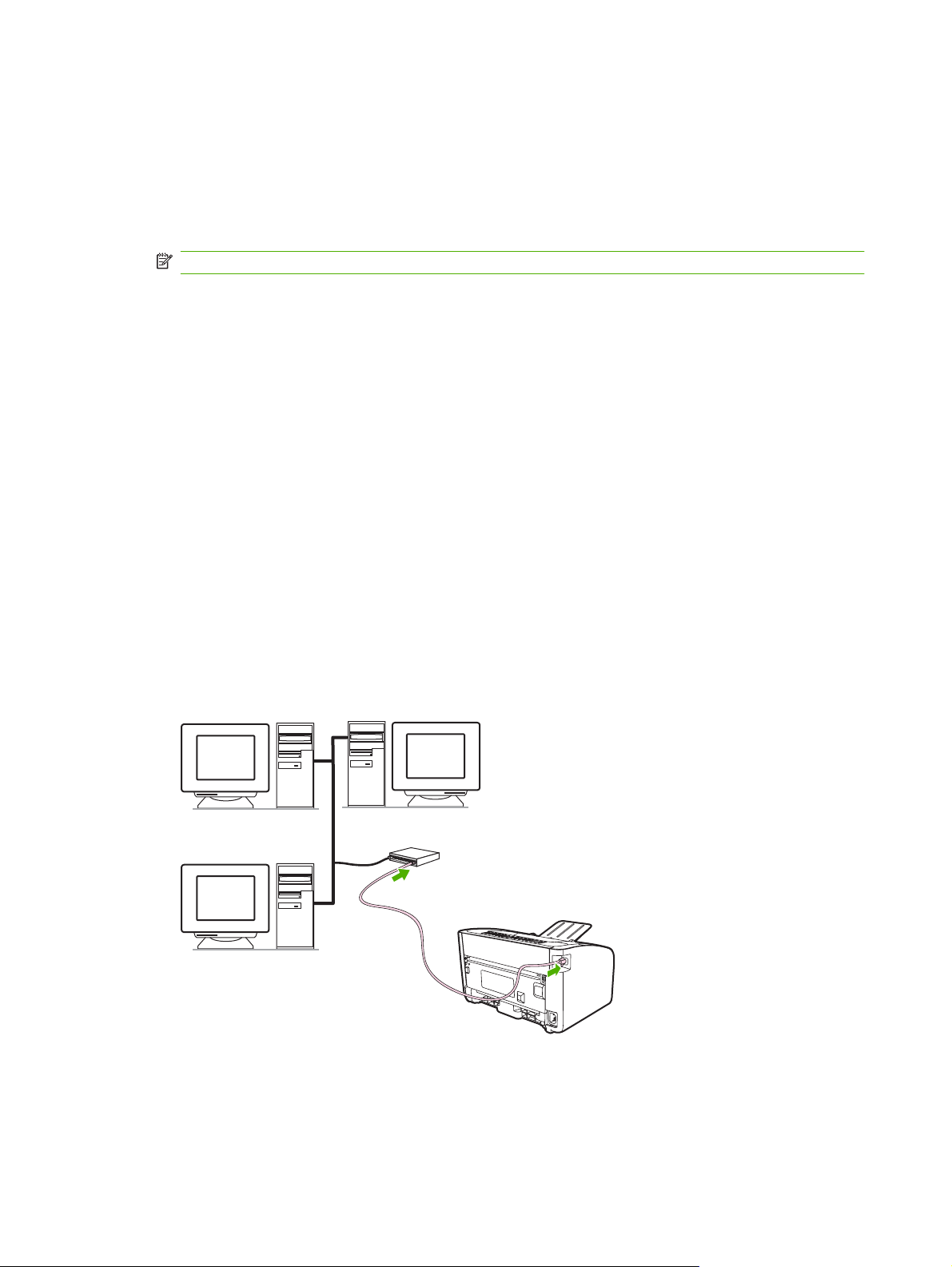
Priključci uređaja
USB priključci
Ovaj proizvod podržava USB priključke.
1. Stavite CD za instaliranje softvera u CD-ROM jedinicu računara.
NAPOMENA: Ne priključujte USB kabl dok se to od vas ne zatraži.
2. Ako se instalacioni program ne pokrene automatski, pretražite sadržaj CD-a i pokrenite datoteku
SETUP.EXE.
3. Sledite uputstva na ekranu da biste podesili uređaj i instalirali softver.
Mrežni priključci (samo Mrežni modeli HP LaserJet P1500)
Mrežni modeli HP LaserJet P1500 mogu uspostaviti vezu sa mrežama preko HP unutrašnjeg mrežnog
porta.
Povežite uređaj sa mrežom
Za povezivanje proizvoda sa mogućnošću za umrežavanje sa mrežom potrebno vam je sledeće:
Funkcionalna žična TCP/IP mreža
●
CAT-5 Ethernet kabl
●
Za povezivanje uređaja sa mrežom
1. Povežite CAT-5 Ethernet kabl na slobodan priključak Ethernet čvorišta ili usmerivača (rutera).
2. Priključite Ethernet kabl na Ethernet priključak koji se nalazi na zadnjoj strani uređaja.
3. Proverite da li jedna od lampica za mrežu (10 ili 100) svetli na mrežnom priključku koji se nalazi
na zadnjoj strani uređaja.
4. Odštampajte stranicu sa podešavanjima. Kada je uređaj u stanju „Spreman”, pritisnite dugme
Go.
16 Poglavlje 3 Softver proizvoda SRWW
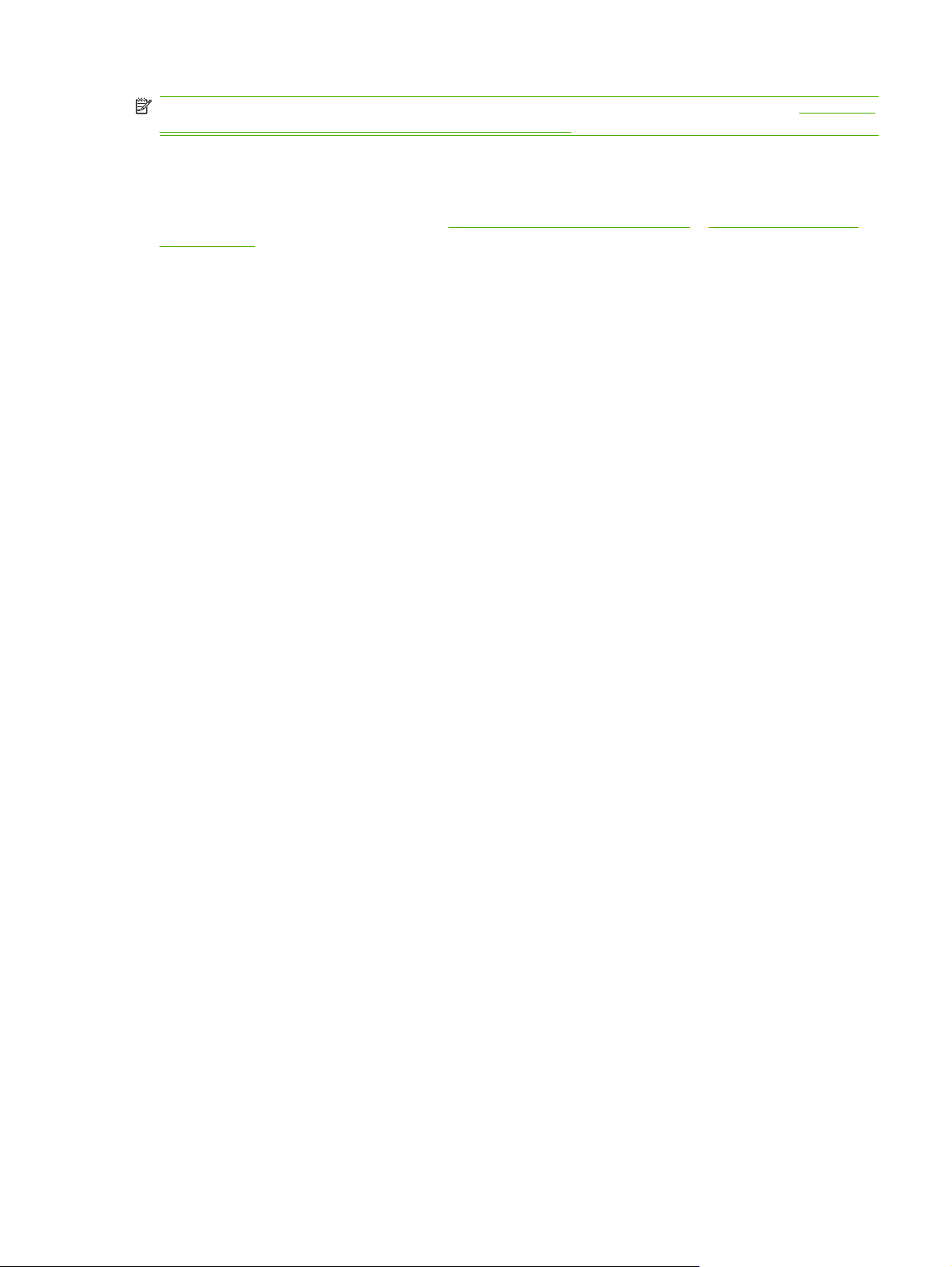
NAPOMENA: Da biste razrešili probleme u vezi sa mrežnim vezama, pogledajte odeljak Rešavanje
problema u vezi sa mrežnim podešavanjima na stranici 82.
Instaliranje softvera za mrežni uređaj
Da biste koristili uređaj na mreži, instalirajte softver na računar koji je povezan sa mrežom. Za informacije
o instaliranju softvera pogledajte odeljak
na stranici 20.
Softver za Windows na stranici 18 ili Softver za Macintosh
SRWW Priključci uređaja 17
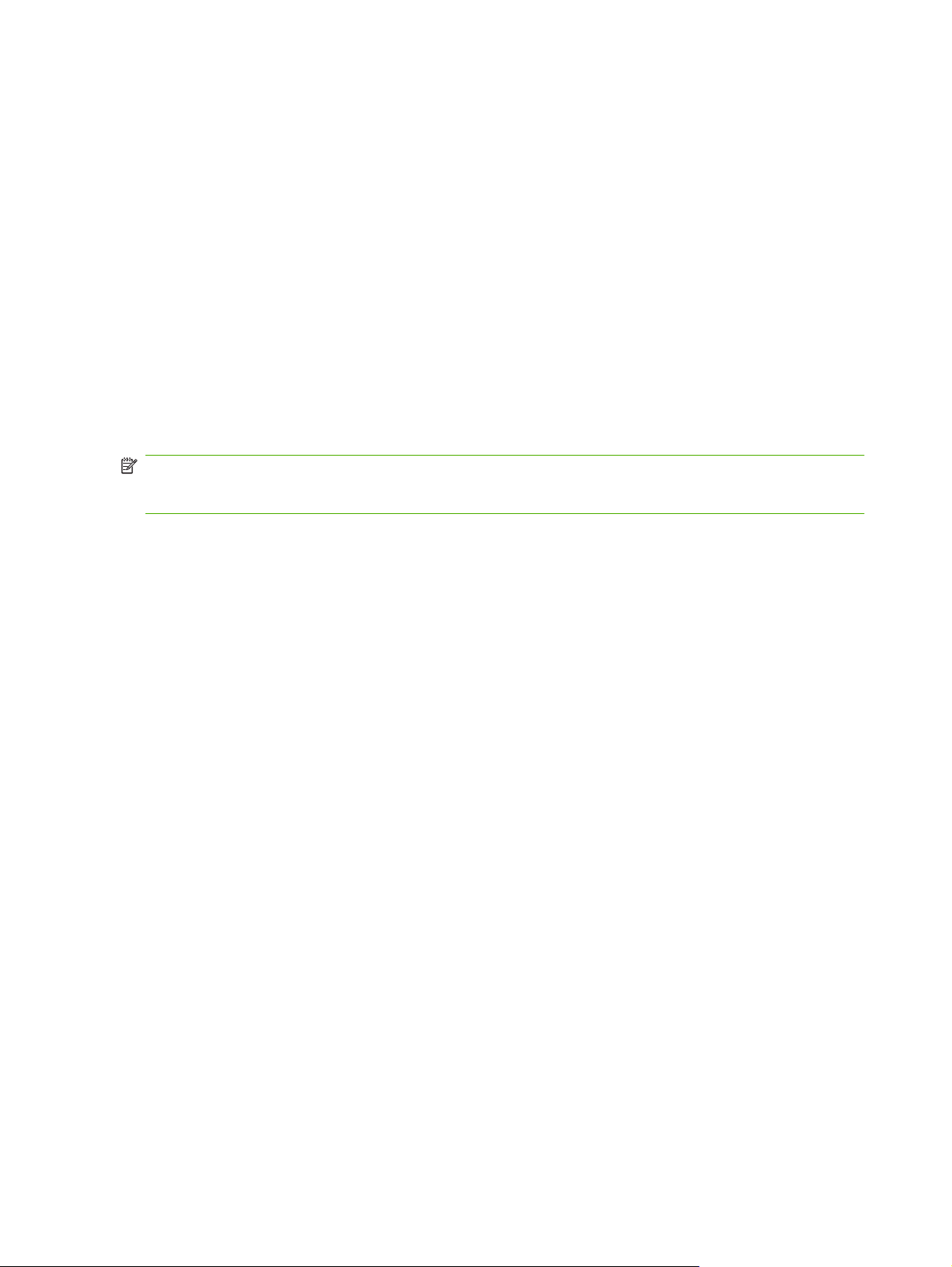
Softver za Windows
Windows upravljački programi za štampač
Upravljački program za štampač je softver koji pruža pristup funkcijama štampača i omogućava da se
preko računara vrši komunikacija sa uređajem.
Prioriteti štampača (upravljački program)
Prioriteti štampača kontrolišu uređaj. Možete promeniti podrazumevane postavke, kao što su vrsta i
format medija, štampanje više strana na jednom listu medija za štampanje (N-up štampanje), rezolucija
i vodeni žigovi. Možete pristupiti prioritetnim postavkama štampača na sledeće načine:
Preko softverske aplikacije koju koristite za štampanje. Na taj način menjate samo postavke za
●
softversku aplikaciju koju trenutno koristite.
Preko operativnog sistema Windows. Na taj način menjate podrazumevane postavke za sve
●
naredne zadatke štampanja.
NAPOMENA: S obzirom na to da mnoge softverske aplikacije koriste različite načine pristupa
svojstvima štampača, sledeći odeljak opisuje najuobičajenije načine koji se koriste u operativnim
sistemima Windows 98 SE, Me, 2000 i Windows XP.
Pomoć na mreži za svojstva štampača
Pomoć na mreži za svojstva štampača, koja se takođe naziva Pomoć za upravljački program, uključuje
određene informacije o funkcijama u svojstvima štampača. Ova pomoć na mreži vas vodi kroz proces
promene podrazumevanih postavki štampača. Za neke upravljačke programe pomoć na mreži
obezbeđuje pomoć zasnovanu na aktivnosti korisnika koja opisuje opcije funkcije upravljačkog
programa koju trenutno koristite.
Za pristup pomoći na mreži za svojstva štampača
1. U softverskoj aplikaciji, kliknite na File (Datoteka), a zatim kliknite na Print (Štampaj).
2. Kliknite na Svojstva, a zatim kliknite na Pomoć.
Prioriteti postavki za štampanje
Postoje dva načina za promenu postavki za štampanje na ovom uređaju: u softverskoj aplikaciji ili u
upravljačkom programu za štampač. Promene izvršene u softverskoj aplikaciji poništavaju postavke
promenjene u upravljačkom programu za štampač. U softverskoj aplikaciji, promene izvršene u okviru
za dijalog Podešavanje stranice poništavaju promene izvršene u okviru za dijalog Štampanje.
Ako postoji više od jednog načina za promenu određene postavke za štampanje, koristite način koji ima
najviši prioritet.
Dodatne vrste upravljačkih programa za Windows (Mrežni modeli HP LaserJet P1500)
Mrežni modeli HP LaserJet P1500 takođe imaju upravljački program za štampač PCL 5e. Koristite
Microsoft funkciju „Dodaj štampač“ da biste instalirali upravljački program.
18 Poglavlje 3 Softver proizvoda SRWW
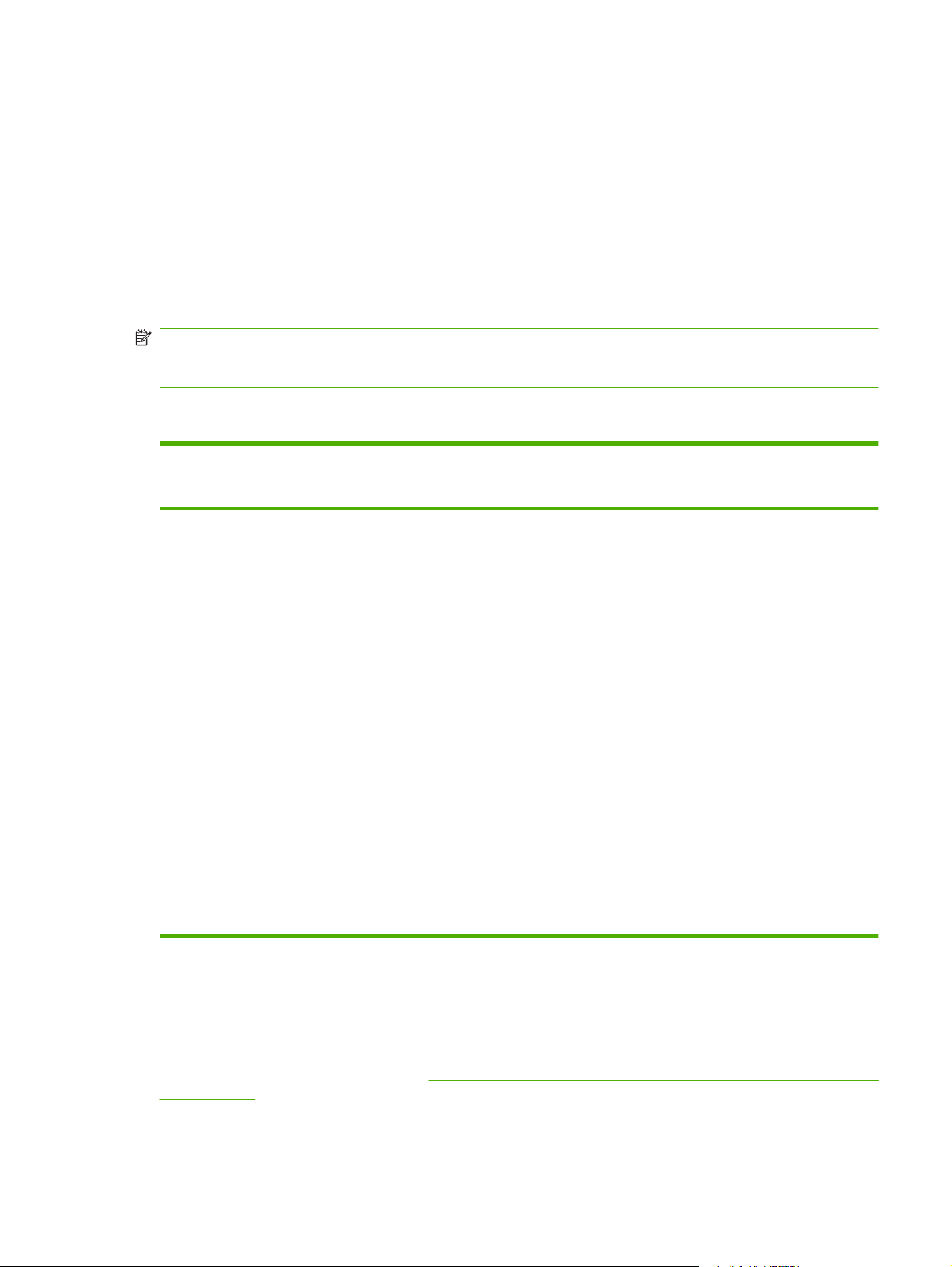
Instaliranje Windows softvera za štampač
Za instalaciju softvera za štampač za Windows Server 2003 (samo upravljački program za štampanje),
Windows 98SE i Me (samo upravljački program)
Pogledajte dokumentaciju operativnog sistema za uputstva o instaliranju upravljačkog programa za
štampač.
Za instalaciju softvera za štampač za Windows 2000 i XP
Stavite disk sa softverom koji ste dobili uz uređaj u CD-ROM računara. Sledite uputstva za instalaciju
na ekranu da biste instalirali softver za štampač.
NAPOMENA: Ako se stranica dobrodošlice ne pojavi, na traci sa zadacima operativnog sistema
Windows kliknite na meni Start, kliknite na Pokreni, ukucajte Z:\setup (gde je Z oznaka disk jedinice),
a zatim kliknite na U redu.
Promena postavki upravljačkog programa štampača za operativni sistem Windows
Da bi se promenile postavke svih
zadataka za štampanje dok je
program zatvoren
1. U meniju File (Datoteka) programa,
kliknite na stavku Print
(Štampanje).
2. Izaberite upravljački program, a
zatim kliknite na stavku
Properties (Svojstva) ili
Preferences (Izbori).
Koraci mogu da se razlikuju; ova
procedura je najuobičajenija.
Da bi se promenile podrazumevane
postavke svih zadataka za štampanje
1. Kliknite na dugme Start (Start),
kliknite na stavku Settings
(Postavke), a zatim kliknite na
stavku Printers (Štampači)
(Windows 2000) ili Printers and
Faxes (Štampači i faksovi)
(Windows XP Professional i
Server 2003) ili Printers and Other
Hardware Devices (Štampači i
drugi hardverski uređaji) (Windows
XP Home).
Za operativni sistem Windows
Vista, kliknite na dugme Start
(Start), kliknite na stavku Control
Panel (Kontrolna tabla), a zatim
kliknite na stavku Printer
(Štampač).
2. Kliknite desnim tasterom miša na
ikonu upravljačkog programa, a
zatim izaberite stavku Printing
Preferences (Izbori pri štampanju).
Da bi se promenile postavke
konfiguracije uređaja
1. Kliknite na dugme Start (Start),
kliknite na stavku Settings
(Postavke), a zatim kliknite na
stavku Printers (Štampači)
(Windows 2000) ili Printers and
Faxes (Štampači i faksovi)
(Windows XP Professional i
Server 2003) ili Printers and Other
Hardware Devices (Štampači i
drugi hardverski uređaji) (Windows
XP Home).
Za operativni sistem Windows
Vista, kliknite na dugme Start
(Start), kliknite na stavku
Panel (Kontrolna tabla), a zatim
kliknite na stavku Printer
(Štampač).
2. Kliknite desnim tasterom miša na
ikonu upravljačkog programa, a
zatim izaberite stavku Properties
(Svojstva).
3. Kliknite na karticu Device
Settings (Postavke uređaja).
Control
Ugrađeni Web server (EWS) (samo Mrežni modeli HP LaserJet P1500)
Možete koristiti ugrađeni Web server za podešavanje uređaja, pregled informacija o stanju i dobijanje
informacija za rešavanje problema.
Za više informacija pogledajte odeljak
na stranici 45.
SRWW Softver za Windows 19
Ugrađeni Web server (samo Mrežni modeli HP LaserJet P1500)
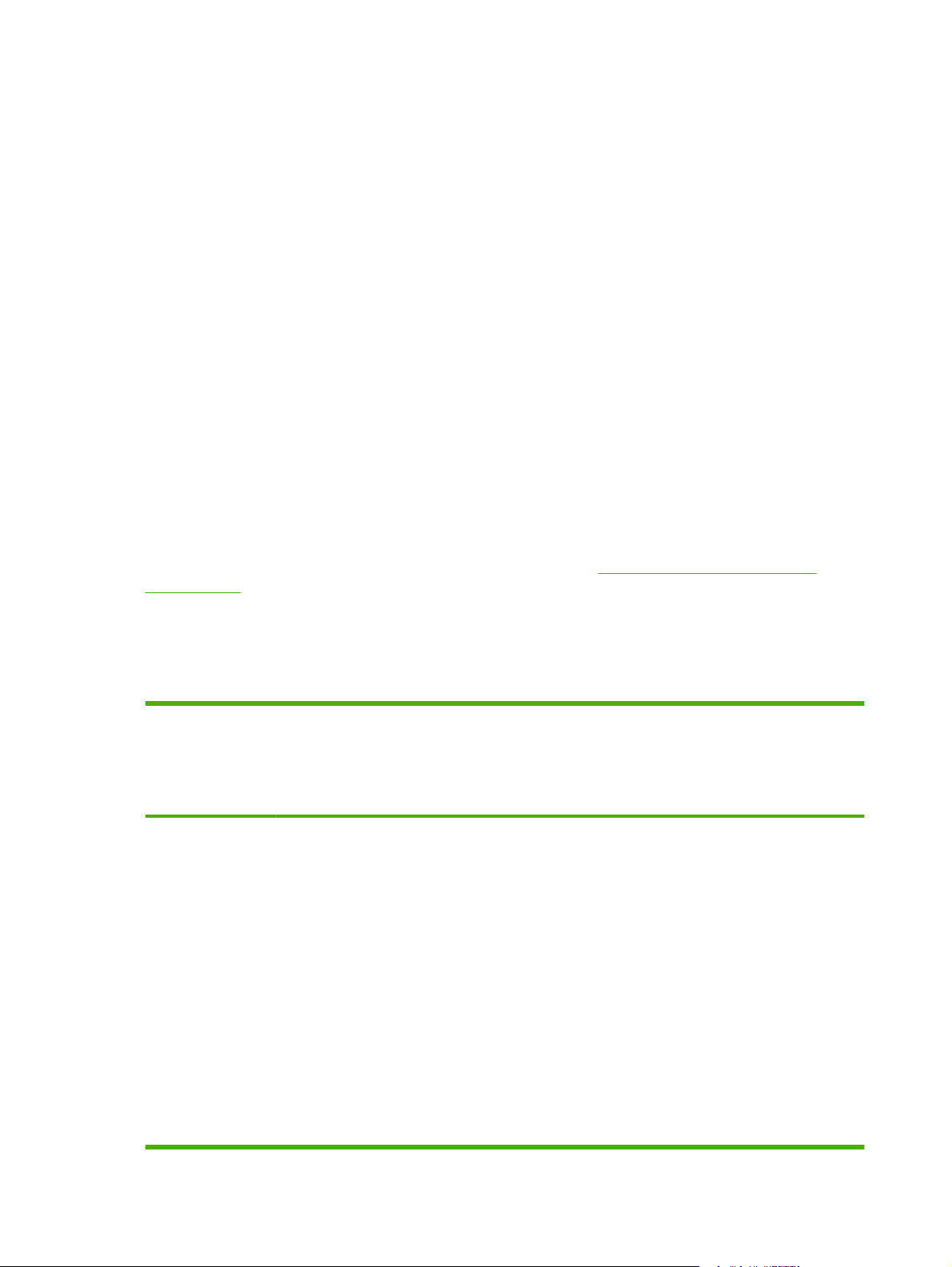
Softver za Macintosh
Macintosh upravljački programi za štampač
Upravljački program za štampač je softverska komponenta koja pruža pristup funkcijama štampača i
omogućava komunikaciju između računara i uređaja.
Instaliranje Macintosh upravljačkih programa za štampač
Ovaj odeljak objašnjava kako da instalirate softver za štampač za Macintosh OS X V10.2.8, V10.3.9 i
V10.4.3.
1. Stavite disk sa softverom u CD-ROM i pokrenite program za instalaciju.
2. Dvaput kliknite na ikonu CD-a na radnoj površini
3. Dvaput kliknite na ikonu Installer (Instalaciona datoteka).
4. Pratite uputstva na ekranu računara.
5. Odštampajte probnu stranicu ili stranicu iz bilo kog programa da biste se uverili da je softver
ispravno instaliran.
Ako instalacija nije uspela, ponovo instalirajte softver. Ako i to ne uspe, pogledajte odeljak „Poznati
problemi i njihova rešenja” u dokumentu Napomene za instalaciju. Napomene za instalaciju se nalaze
na disku sa softverom ili na Web lokaciji za podršku (pogledajte
na stranici 90 za Web adresu).
HP služba za pomoć klijentima
Podešavanje Macintosh upravljačkih programa za štampač
Koristite jednu od sledećih metoda za otvaranje Macintosh upravljačkih programa za štampač sa
računara:
Operativni sistem Za promenu postavki za sve
poslove štampanja dok je
softver zatvoren
Macintosh OS X
V10.2.8, V10.3.9
1. U meniju File (Datoteka)
izaberite stavku Print
(Štampaj).
2. Promenite željene
postavke u različitim
iskačućim menijima.
Za promenu podrazumevanih
postavki za zadatke štampanja
(na primer, uključivanje opcije
„Print on Both
Sides” (Štampaj na obe
strane) kao podrazumevane)
1. U meniju File (Datoteka)
izaberite stavku Print
(Štampaj).
2. Promenite željene
postavke u različitim
iskačućim menijima.
3. U iskačućem meniju
Presets (Početne
postavke), izaberite stavku
Save as (Sačuvaj kao) i
otkucajte ime za početnu
postavku.
Ove postavke će biti sačuvane u
meniju Presets (Početne
postavke). Da biste koristili nove
postavke, morate izabrati
sačuvanu unapred određenu
Za promenu postavki (na
primer, dodavanje fioke ili
omogućavanje/
onemogućavanje ručnog
obostranog štampanja)
1. Otvorite program Printer
Setup Utility (Uslužni
program za podešavanje
štampača) tako što ćete
izabrati čvrsti disk, zatim
kliknuti na Applications
(Aplikacije), onda Utilities
(Uslužni programi), a zatim
dvaput kliknuti na Printer
Setup Utility (Uslužni
program za podešavanje
štampača).
2. Kliknite na red za
štampanje.
3. U meniju
(Štampači) izaberite stavku
Show Info (Prikaži
informacije).
Printers
20 Poglavlje 3 Softver proizvoda SRWW
